Сброс пароля на регистраторах
Если помните графический ключ (пароль) который вводится локально, то можно сбросить устройство на заводские настройки, тем самым сбросив пароль.
- Находясь в меню регистратора пароль которого забыт, с запрограммированным графическим ключом, при входе в меню можно увидеть интерфейс:

После нажатия кнопки «Forgot Pattern» откроется интерфейс входа:

Если графический ключ не был задан, то интерфейс входа будет показан сразу.
Для входа под другим пользователем на интерфейсе графического ключа нужно нажать кнопку «Switch User» или на интерфейсе входа выбрать пользователя для входа. - Далее необходимо нажать иконку сообщения со значком «?».
Если при первом включении или настройке регистратора указывался e-mail, будет показано следующее:
После нажатия кнопки «OK», система считает информацию для сброса пароля, такую как e-mail, mac адрес, серийный номер устройства и прочее.
Если при первом включении e-mail не указывался, то будет предложено его ввести. - В интерфейсе сброса пароля, в верхней строке будет предложено выбрать один из типов сброса: по QR коду или с помощью секретных вопросов.
Так же нужно ввести рабочий e-mail адрес и нажать кнопку «Next»:
-
Сброс с помощью QR кода:

Загрузить приложение DMSS и в его настройках по пути More>Reset Device> Password отсканировать QR код.
Или с помощью любого приложения отсканировать QR код и отправьте его по адресу e-mail: support_rpwd@global.dahuatech.com
В строке Security Code ввести полученный в ответ на e-mail код.
Можно получить секретный код дважды сканируя один и тот же QR код. Если необходимо получить код ещё раз — требуется обновить интерфейс.Секретный код полученный по e-mail актуален в течении 24 часов
- Сброс с помощью секретных вопросов:

В строке Ответы (Answer) необходимо написать правильные ответы для каждого вопроса.
Если при настройке регистратора в списке способов сброса пароля не указывались секретные вопросы то они будут отсутствовать.
После ввода правильных ответов, нажимаем клавишу «Next».
Новый пароль необходимо ввести дважды в строках «New Password» и «Confirm Password» соответственно:
После нажатия кнопки «Save» (Сохранить). Сброс пароля будет закончен.
После сброса пароля регистратора, можно синхронизировать пароль удалённых камер подключенных к видеорегистратору:
Сброс пароля при помощи программы ConfigTool на камерах и регистраторах
В меню программы Config Tool необходимо нажать кнопку «Password Reset»:
Выбрать устройство на котором требуется сбросить пароль из списка:
Сбросить пароль можно двумя способами: через QR или с помощью XML файла. Рассмотрим их оба.
Вариант сброса пароля через QR код (если была указана почта при инициализации устройства)
- Для сброса пароль потребуется программа DMSS Plus. Можно скачать мобильное приложение iDMSS plus (для устройств IOS) или gDMSS plus (для устройств Android).
В настройках приложения, в разделе “Я” -> “Защита пароля”, -> “Сброс пароля”, необходимо сканировать QR код, который указан в программе ConfigTool.
После сканирования на почту автоматически будет выслан временный пароль.
- В полученном письме будет указан securty code, который должен быть введён в поле “Security Code” программы ConfigTool.
После чего можно задать новый пароль для устройства и нажать кнопку «ОК».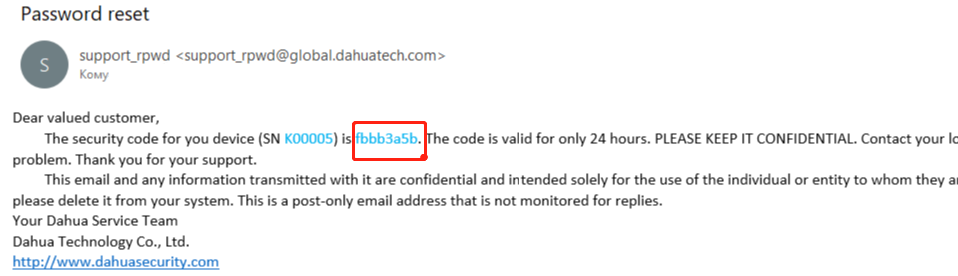
В случае если письмо не приходит, можно выполните процедуру сброса через XML файл.
Сброса пароля через XML файл
- В разделе «Reset Mode» нужно выбрать пункт «XML File»:

-
После чего экспортировать XML файл и запомнить путь экспорта.
Каждое устройство может экспортировать XML файл только пять раз в день.
- Отправить сохранённый файл ExportFile.xml на почту: cis_support@dahuatech.com
- В ответ будет отправлен файл result.xml, который надо будет указать в интерфейсе программы:

- После открытия файла можно задать новый пароль для устройства:

Функция «Забыл пароль»



Описание есть в самой функции и в мануале к устройству, которое также можно скачать на сайте www.dahuasecurity.com
Бублик Данил

Что делать если вы забыли пароль от IP-камеры HikVision. Ответ очевиден — сбросить его, а вот как сбросить его очевидно не совсем.
Оглавление
1. Аппаратной кнопкой сброса на заводские настройки
2. Через веб-интерфейс IP-камеры
3. С помощью утилиты SADP
3.1. Способ сброса пароля №1. Для новых прошивок
3.2. Способ сброса пароля №2. Для старых прошивок
3.3. Возможные проблемы при сбросе пароля через SADP
4. Важное
Аппаратной кнопкой сброса на заводские настройки
Хороший быстрый способ сбросить пароль, правда, сбросится не только пароль, а вообще все параметры. Что в общем, как правило, не большая проблема, после сброса вам заново придется пройти процесс активации, но в этом ничего сложного нет.
Порядок сброса аппаратной кнопкой такой:
Отключить питание камеры (12В или PoE)
Нажмите и удерживайте кнопку сброса
Подключите камеру к источнику питания
Продолжайте удерживать кнопку сброса не менее 10 секунд

Аппаратная кнопка сброса на купольной IP-камере HikVision
Глобально проблема одна, не у всех камер есть аппаратные кнопки сброса. Поэтому пойдем дальше, какие еще есть варианты?
Через веб-интерфейс IP-камеры
Для этого нужно зайти веб-интерфейс IP-камеры через браузер и кликнуть на ссылку «Забыли пароль».

HikVision вам предложит два варианта сброса пароля:
- С помощью контрольных вопросов
- Или через адрес электронной почты
С помощью контрольных вопросов, возможно сбросить пароль, если вы помните, на какие вопросы вы отвечали в процессе активации камеры, ну и конечно помните ответы.

Даже если вы их не помните, можете попробовать подобрать. Часто люди не утруждают себя реальными ответами и вводят простые одинаковые ответы типа «12» или «123».
Если вы не помните ответы, то можете сбросить пароль через адрес электронной почты. Его вы тоже вводите в процессе активации IP-камеры.

Подробная инструкция будет доступна прямо на странице. Код подтверждения придет вам на почту, и после этого вы сможете поменять пароль.
С помощью утилиты SADP
Способ сброса пароля №1. Для новых прошивок
Новыми прошивками HikVision считает прошивки IP-камер с версией 5.3 и выше, прошивки видеорегистраторов с версией 3.0.10 и выше.
Необходимо экспортировать .XML файл (для каждого устройства свой файл), для этого жмем на кнопку Export.

Далее выбираем папку на вашем компьютере для экспорта файла. На иллюстрации ниже в качестве примера указан Рабочий стол.

В указанной папке появится файл с расширением .XML и названием в виде полного серийного номера вашего устройства.

Этот файл вы отправляете на адрес support@hikvision.ru с темой «Сброс пароля».
Если требуется сброс на нескольких устройствах, то нужно каждый файл отправлять в отдельном письме.
Не в коем случае не перезагружайте устройство после отправки данных файл-сброса и код сброса действуют только в течение двух суток
В ответ придет письмо с файлом имеющим расширение .XML, данный файл необходимо подставить в данном окне. После чего вы придумываете новый пароль и подтверждаете его.
Среднее время обработки запросов на сброс пароля от 30 минут до часа, по будним дням в рабочее время (UTC+3). Сброс пароля не влияет на архив и настройки устройства.
Внимание!
По распоряжению генерального директора компании HikVision, пароли устройств сбрасываются только при предоставлении фото наклейки (шильдика) устройства. Без приложенной к письму фотографии пароли сбрасываться не будут.
После нажатия на ссылку «Forgot Password» откроется окно, вид которого зависит от версии прошивки установленной в устройстве.

Способ сброса пароля №2. Для старых прошивок
Старыми прошивками HikVision считает прошивки IP-камер с версией 5.2 и более ранние, прошивки видеорегистраторов с версией 3.0.19 и более ранние.
Если установлена старая версия прошивки, то система попросит ввести код (Security Code) для сброса пароля на заводской как на иллюстрации ниже.

Security Code вы можете получить только в компании HikVision. Для получения кода (Security Code), вам необходимо отправить на почту support@hikvision.ru файл с информацией о вашем устройстве:
Для этого вам нужно сделать следующее — Устанавливаете флажок напротив необходимых устройств и нажимаете клавишу Export, полученный файл электронной таблицы (.XLS) отправить на почту support@hikvision.ru с темой «Сброс пароля».

Также вы можете отправить информацию в таком виде:
- Полный серийный номер устройства (Например: DS-72xxABCDXY/SN123456789ABCD123456789ABCD) (Серийный номер с наклейки на устройстве не подойдет, только тот что указан в SADP)
- Значение поля «Start time» (Например: 2014-05-22 1:11 PM), которое можно найти в правой части таблицы
Далее отправляете информацию на support@hikvision.ru, и ждете в ответ вам должен прийти Security Code.
Среднее время обработки запросов на сброс пароля от 30 минут до часа, по будним дням в рабочее время (UTC+3). Сброс пароля не влияет на архив и настройки устройства.
Внимание!
По распоряжению генерального директора компании HikVision, пароли устройств сбрасываются только при предоставлении фото наклейки (шильдика) устройства. Без приложенной к письму фотографии пароли сбрасываться не будут.
Возможные проблемы при сбросе пароля через SADP
Ошибка: Get key error
- При экспорте файла-ключа, SADP сообщает: reset password failed
- При экспорте XML-файла ключа, SADP отображает сообщение Get key error
Возможные причины
- ПК и устройство подключены через более чем один коммутатор, которые не поддерживают функцию multi-cast
- ПК и устройство подключены через маршрутизатор, и на маршрутизаторе и на устройстве включена функция NAT
- IP-адрес ПК изменился, пока открывалось ПО SADP
- Некорректная прошивка устройства
Решение
- Когда устройство и ПК подключены более чем через один коммутатор, пожалуйста, убедитесь, что маршрутизаторы поддерживают функцию multi-cast, так как она необходима для процесса активации и сброса устройства.
- Когда ПК и устройство подключены через маршрутизатор, попробуйте отключить функцию NAT в маршрутизаторе и устройстве. Когда активирован NAT, устройство не получает multi-cast сообщения.
- Когда ПК и устройство подключены напрямую и IP-адрес ПК изменился, в то время как SADP была открыта, просто перезапустите SADP
- Попробуйте перепрошить устройство, например, используя TFTP
Ошибка: Reset password failed
При экспорте файла-ключа, SADP сообщает: reset password failed
Возможные причины
- Возможно, вы пытаетесь использовать уже использованный или старый xml-файл ключа
- Возможно, вы сформировали новый xml-ключ для отправки, в таком случае, старые файлы сброса более не подходят
- Возможно, есть проблемы с присланным вам файлом
- Адрес ПК изменился, пока SADP была открыта
Решение
- Убедитесь, что вы используете актуальный файл-ключ для разблокировки
- Убедитесь, что вы не перезагружали устройство и не формировали новый файл ключ для отправки
- Запросите новый файл ключа у службы технической поддержки
- Когда ПК и устройство подключены напрямую и IP-адрес ПК изменился, в то время как SADP была открыта, просто перезапустите SADP
SADP не находит IP-камеру
Если утилита SADP не видит устройства, то перейдите по ссылке:
www.winpcap.org, загрузите и установите сетевой сканер winpcap, после этого перезагрузите компьютер и попробуйте снова открыть SADP, после этого он должен начать корректно искать все устройства.
Если все устройства обнаруживаются нормально, но не видно только конкретную камеру, тут либо проблемы с подключением, либо с прошивкой камеры. Рекомендуется перепрошить устройство, например, используя TFTP.
Р.S. Все что написано выше относится к IP-камерам HikVision с версии прошивки версиями 5.6.5 и выше. Так что если вы видите отличия от вашей IP-камеры, причина всего скорее в версии прошивке. Лишний повод их регулярно обновлять.
Важное
16 июля 2020 мы в «Интемс» запустили ежемесячный розыгрыш одного комплекта видеонаблюдения за 29 733 рубля. С тех пор мы каждый месяц разыгрываем один комплект видеонаблюдения.
Чтобы подробнее узнать о разыгрываемом комплекте, смотрите это видео, подробные условия розыгрыша в описании к этому видео.
Это наша маленькая попытка сделать этот мир безопаснее, ведь
научные исследования подтверждают
, что видеонаблюдение предотвращает преступность, и немного справедливее ведь видеонаблюдение реально
помогает расследовать преступления
.
Особенно это важно для тех, кто по каким-то причинам, не может позволить себе такое купить. Ведь именно люди с низким уровнем дохода
чаще
становятся жертвами преступников.
Если вам нравится наша идея, поддержать нас очень просто обязательно почитайте эту статью — 7 самых распространенных способов «развода», с которыми вы столкнетесь при покупке видеонаблюдения.
Ну и конечно по возможности делитесь этой информацией с друзьями в социальных сетях.
Ну, и самое важное — ваше мнение
Ничто так сильно не мотивирует меня писать новые статьи как ваша оценка, если оценка хорошая я пилю статьи дальше, если отрицательная думаю, как улучшить эту статью. Но, без вашей оценки, у меня нет самого ценного для меня — обратной связи от вас. Не сочтите за труд, выберете от 1 до 5 звезд, я старался.
Инструкция по сбросу пароля на устройствах Hikvision (Hiwatch)
Сброс пароля на устройствах Hikvision (Hiwatch)
Среднее время обработки запросов на сброс пароля от 30 минут до часа, по будним дням в рабочее время (UTC+3)
Для начала установите самую свежую версию ПО SADP по ссылке Запускаем SADP от имени администратора
После открытия SADP программа просканирует вашу локальную сеть и отобразит список найденных устройств.
Затем необходимо установить флажок напротив устройства, пароль которого должен быть сброшен и нажать на ссылку «Forgot Password»
После нажатия на ссылку «Forgot Password» откроется окно, вид которого зависит от версии прошивки установленной в устройстве
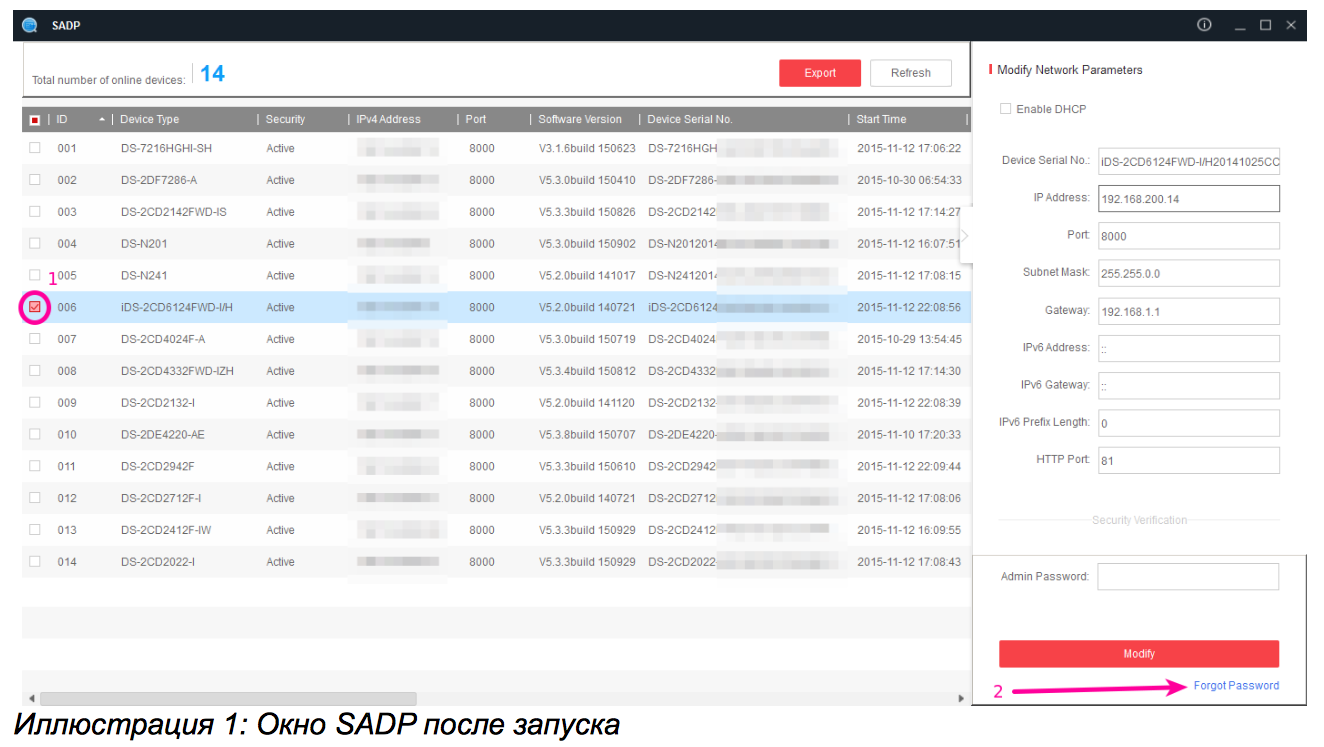
Способ номер 1
Для новых прошивок (5.3+ для камер, 3.0.10+ для регистраторов)
Необходимо экспортировать .XML файл (для каждого устройства свой файл) Жмем на кнопку Export
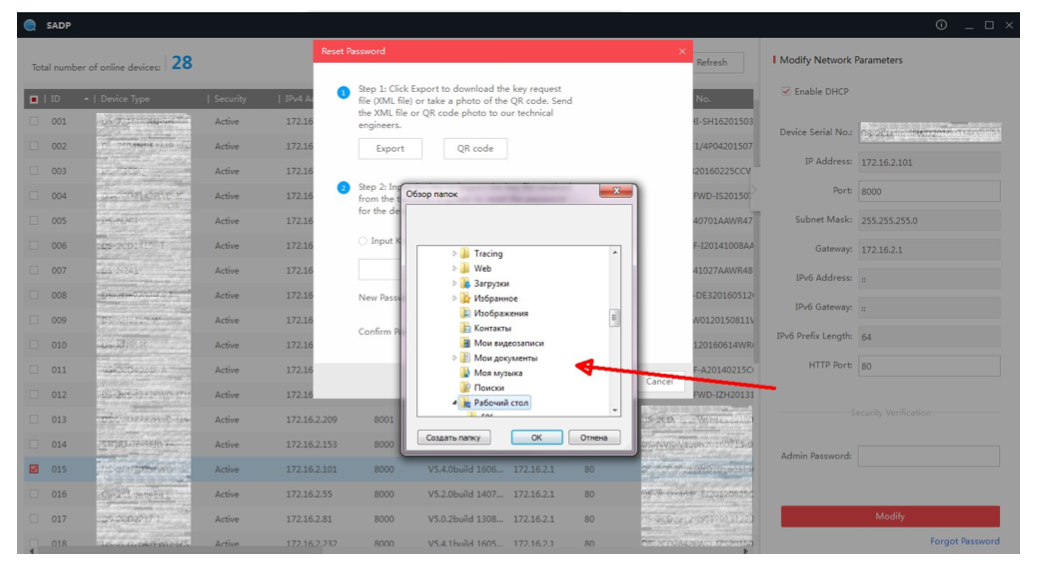
Далее выбираем каталог для экспорта файла. На иллюстрации ниже в качестве примера указан Рабочий стол
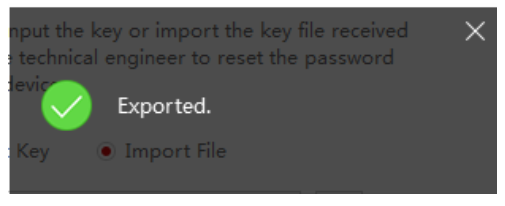
При успешном экспорте
В указанной директории появится файл с расширением .XML и названием в виде полного серийного номера устройства.
Данный файл необходимо отправить на почту support@hikvision.ru и следовать дальнейшим указаниям специалистов
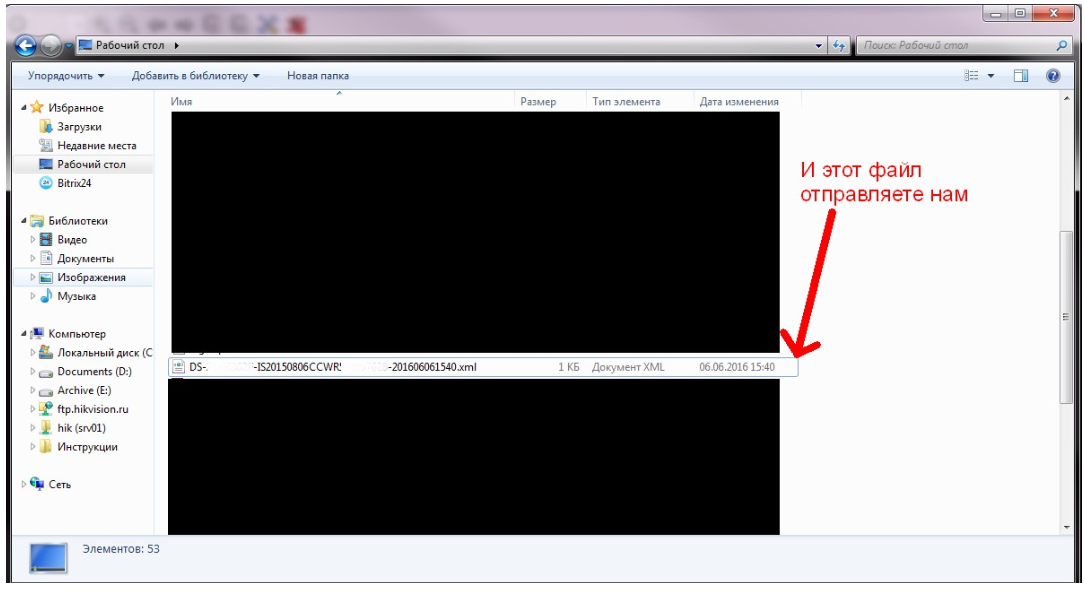
ВНИМАНИЕ
НЕ ПЕРЕЗАГРУЖАЙТЕ УСТРОЙСТВО ПОСЛЕ ОТПРАВКИ ДАННЫХ Файл-сброса и код сброса действуют только в течение двух суток настройки и архив устройства не изменятся
В ответ придет письмо с файлом имеющим расширение .XML, данный файл необходимо подставить в данном окне. После чего вы придумываете новый пароль и подтверждаете его.
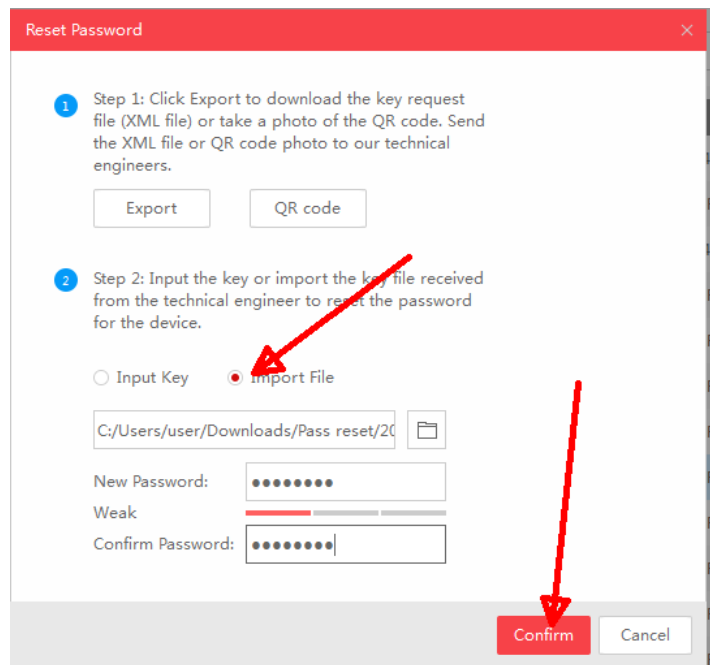
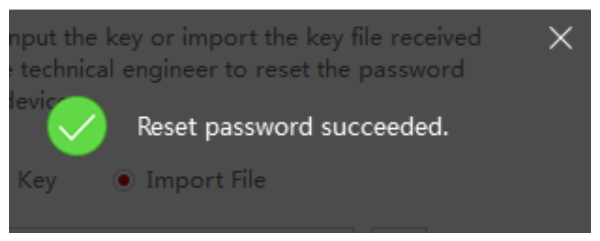
Способ номер 2
Для старых прошивок (5.2 для камер, 3.0.9 для регистраторов и более ранних)
Если установлена старая версия прошивки, то система попросит ввести код для сброса пароля на заводской (12345) как на иллюстрации ниже.
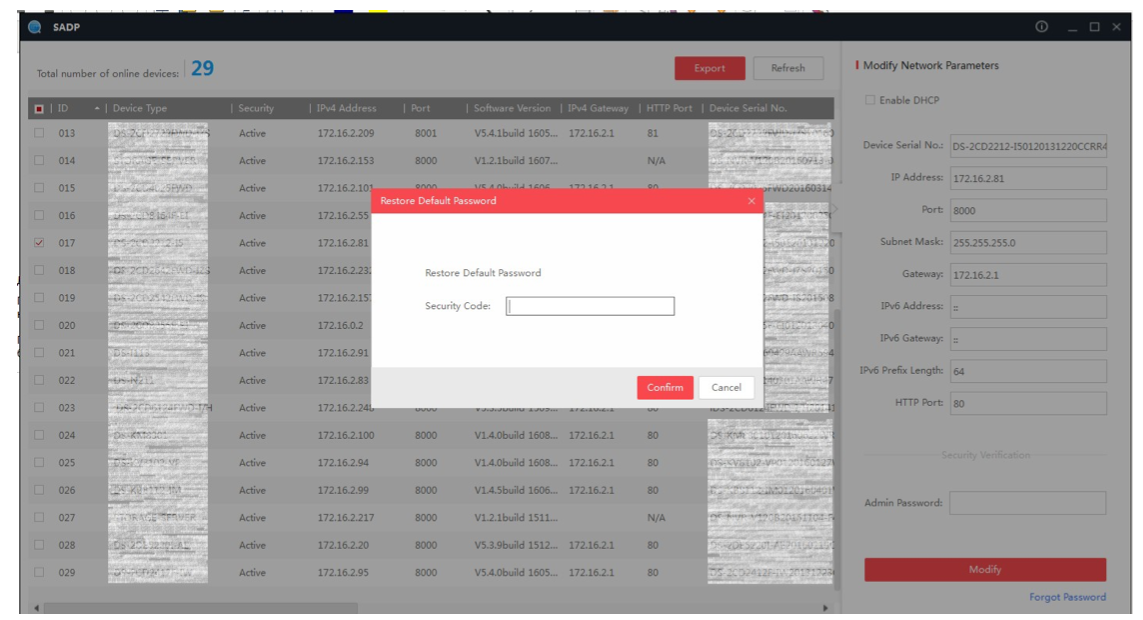
Для получения кода, вам необходимо отправить на почту support@hikvision.su или support@hikvision.ru файл с информацией о устройстве :
Устанавливаете флажок напротив необходимых устройств и нажимаете клавишу Export, полученный файл электронной таблицы (.XLS) отправить нам на почту с темой «Сброс пароля»
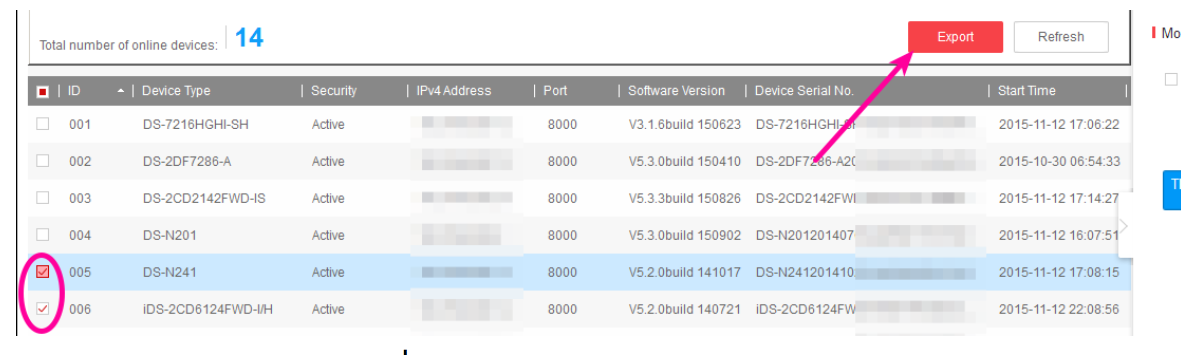
Так же вы можете отправить информацию в таком виде:
-
полный серийный номер устройства (Например: DS-72xxABCD- XY/SN123456789ABCD123456789ABCD) (Серийный номер с наклейки на устройстве не подойдет, только тот что указан в SADP)
-
Значение поля «Start time» (Например: 2014-05-22 1:11 PM), которое можно найти в правой части таблицы
Проблемы при сбросе пароля через SADP
При использовании SADP для сброса устройства, настоятельно рекомендуется подключать устройство напрямую к ПК.
Ошибка: Get key error
Описание проблемы
При экспорте файла-ключа, SADP сообщает: reset password failed
Возможные причины
-
При экспорте XML-файла ключа, SADP отображает сообщение Get key error
-
Возможные решения:
-
ПК и устройство подключены через более чем один коммутатор, которые не поддерживают функцию multi-cast
-
ПК и устройство подключены через маршрутизатор, и на маршрутизаторе и на устройстве включена функция NAT
-
IP-адрес ПК изменился пока открывалось ПО SADP
-
Некорректная прошивка устройства
Решение
-
Когда устройство и ПК подключены более чем через один коммутатор, пожалуйста, убедитесь, что маршрутизаторы поддерживают функцию multi-cast, так как она необходима для процесса активации и сброса устройства.
-
Когда ПК и устройство подключены через маршрутизатор, попробуйте отключить функцию NAT в маршрутизаторе и устройстве. Когда активирован NAT, устройство не получает multi-cast сообщения.
-
Когда ПК и устройство подключены напрямую и IP-адрес ПК изменился в то время, как SADP была открыта, просто перезапустите SADP
-
Попробуйте перепрошить устройство, например используя TFTP
Ошибка: Reset password failed
Описание проблемы
При экспорте файла-ключа, SADP сообщает: reset password failed Возможные причины
-
Возможно, вы пытаетесь использовать уже использованный или старый xml-файл ключа.
-
Возможно, вы сформировали новый xml-ключ для отправки, в таком случае, старые файлы сбрса более не подходят.
-
Возможно есть проблемы с присланным вам файлом
-
Адрес ПК изменился пока SADP была открыта
Решение
-
Убедитесь что вы используете актуальный файл=ключ для разблокировки
-
Убедитесь,что вы неперезагружали устройство и неформировали новый файл
ключ для отправки.
-
Запросите новый файл ключа у службы технической поддержки
-
Когда ПК и устройство подключены напрямую и IPадрес ПК изменился в то время, как SADP была открыта, просто перезапустите SADP
SADP не видит устройство
Если в SADP не отображаются устройства Hikvison в локальной сети.
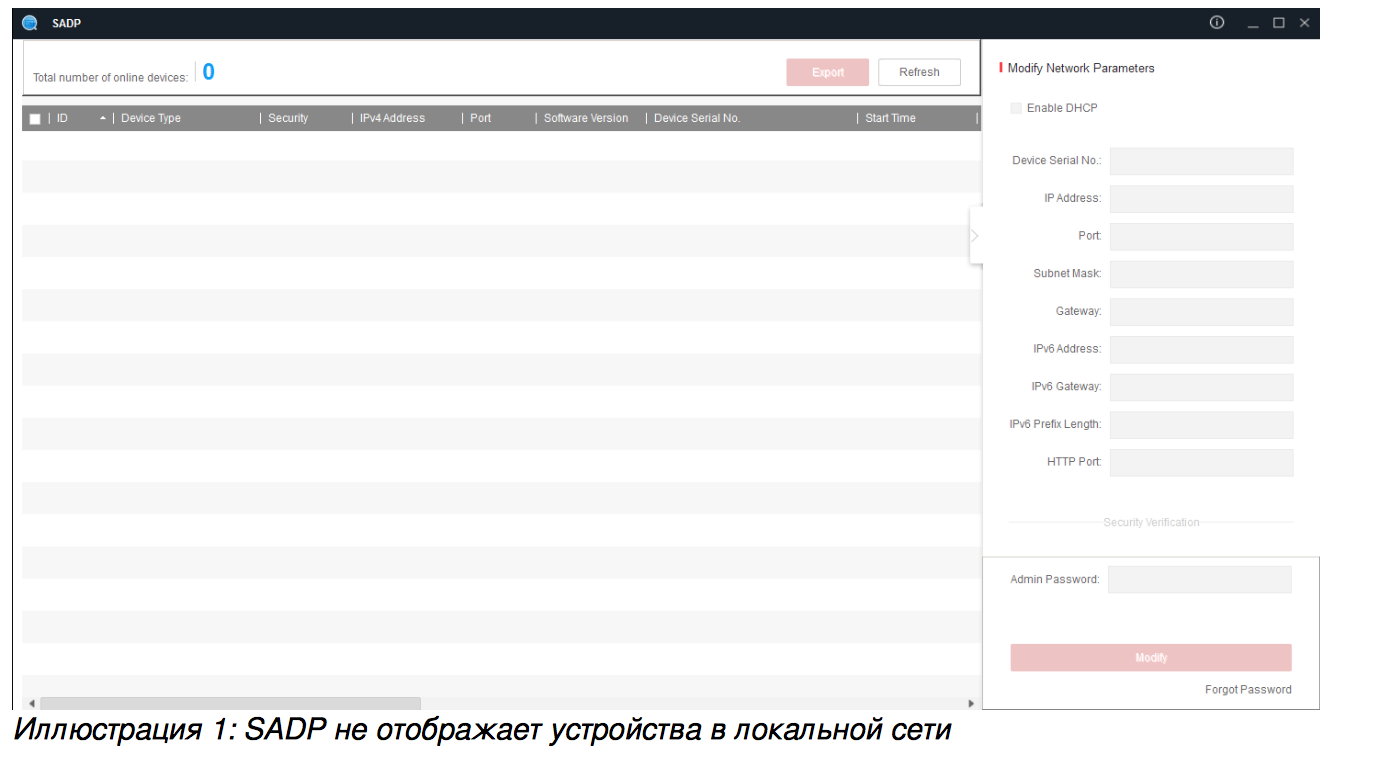
Для начала попробуйте отключить все антивирусы и файерволлы, если это не помогло, то одной из причин может быть ошибка в работе сетевого сканера Winpcap.
Попробуйте переустановить сам сканер скачав свежую версию по ссылке http://www.winpcap.org/ . После этого перезагрузите компьютер и попробуйте снова открыть SADP.
Если SADP не отображает только некоторые устройства или единственное устройство. Проблема может быть связана с некорректной загрузкой самого устройства или повреждением его прошивки.
В таком случае, проверьте целостность кабеля, реагирует ли камера на закрытие датчика освещения включением ИК подсветки? Если камера реагирует, но в SADP камера по прежнему не видна, попробуйте перепрошить камеру с использованием сервера TFTP

Представьте, в один прекрасный день вы захотели зайти на свой видеорегистратор Hikvision, а пароль от учетной записи не подходит. Почему это случилось: просто забыли пароль или произошла хакерская атака на ваш регистратор, или с самим регистратором что-то произошло, уже не важно.
Важно восстановить пароль и не потерять при этом хранящиеся на регистраторе видеоданные.
Сбросить пароль вытаскиванием батарейки, поиском и нажатием кнопки reset, нзажиманием различных комбинаций на пульте этого сделать не получится. Однако, возможность сброса пароля всё же есть.
Сделать это можно несколькими способами, рассмотрим все.
Первый способ сброса пароля регистратора hikvision, самый полный и правильный.
1. Сфотографируйте шильдик с данными на регистраторе.

2. С компьютера с операционной системой Windows зайдите на сайт hikvision.ru, в раздел Поддержка -> Скачать. Там скачайте инструмент SADP.

3. Подключите регистратор hikvision к вашей сети или напрямую к компьютеру, на который скачали утилиту. При этом вручную прописывать ip-адрес на компьютере не обязательно.
Установите SADP, запустите её. Если файерволл операционной системы запросит правила для этой программы, разрешите ей действовать в вашей сети.

4. SADP просканирует сеть на наличие устройств hikvision и выдаст их список. Если регистатор подключен к компьютеру напрямую, устройство в списке будет только одно. Если устройств в сети несколько, выберите галочкой нужное.
Если устройства не нашлись, нажмите кнопку Refresh (обновить) сверху, или перезапустите само приложение.
В правом нижнем углу, под красной кнопкой Modify есть ссылка Forgot password (забыл пароль). Нажмите на эту ссылку.

5. В открывшемся окне нажмите кнопку Export (экспорт), система предложит сохранить файл вида «имяфайла.XML»Куда-нибудь сохраните его, он понадобится далее. Окошко не закрывайте.

6. Фотографию шильдика и полученный файл XML вышлите на ящик технической поддержки support@hikvision.ru. В тексте письма укажите, что хотите сбросить пароль на вашем видеорегистраторе.
В течение получаса вам на почту придет ответ, содержащий ещё один файлик XML. Сохраните его на компьютере.
7. В открытом окошке SADP выберите Import file, там укажите путь до полученного от техподдержки hikvision файлика.
Задайте новый пароль, повторите его ещё раз.
Нажмите кнопку Confirm (подтвердить).

Поздравляю, новый пароль для учетной записи admin установлен.
Хочу отметить, что полученный от техподдержки файл действует только 48 часов после выпуска, но при этом питание на регистраторе не должно выключаться.
Если вы выключали регистратор до получения файла разблокировки, придётся повторить всю операцию заново — полученный ключ уже не подойдёт.
Альтернативные способы
Не имея доступа к ПК, вы можете попробовать отправить в техподдержку только фото шильдика, зачастую им этого достаточно.
Если же будет недостаточно, то в ответном письме они запросят и файл XML. Получить его можно так же альтернативным способом с самого регистратора.
Для генерации файлика XML силами самого видеорегистратора hikvision:
— вставьте флешку в регистратор
— в левом нижнем углу окна ввода пароля нажмите «Я не помню пароль»

— в полученном окне выберите свою флешку и сохраните на ней файл запроса XML, нажав кнопку Импорт. Флешка должна иметь права на запись, лучше если она будет отформатирована в FAT32

— полученный файлик отправляйте в техническую поддержку и далее по инструкции.
Содержание
Способ 1. Восстановление пароля с помощью кнопки Reset
Способ 2. Восстановление пароля с помощью программы SADP Tool
Способ 3. Восстановления пароля с помощью секретного слова (SADP Tool)
Способ 4. Восстановление пароля по GUID файлу
Способ 5. Восстановления пароля с помощью секретного слова (веб-интерфейс)
Способ 1. Восстановление пароля с помощью кнопки Reset
(подходит для устройств Hikvision на которых есть кнопка сброса пароля)
1) Необходимо найти на устройстве кнопку Reset


2) Нужно отключить видеокамеру от питания и зажать кнопку Reset на 15 секунд. После этого не отпуская кнопку Reset включить питание и держать еще 15 секунд.
3) Необходимо отпустить кнопку Reset. Камера перейдет в неактивное состояние.
Способ 2. Восстановление пароля с помощью программы SADP Tool
1) Нужно скачать на компьютер приложение SADP Tool и запустить его.
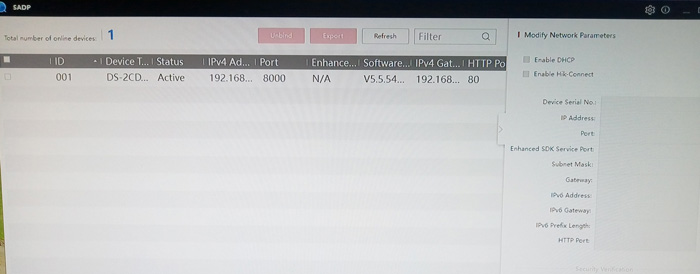
2) Затем необходимо найти устройство на котором нужно сбросить пароль.

3) Возле устройства на котором нужно сбросить пароль ставите галочку и в правом нижнем углу нажимаете кнопку Forgot Password.
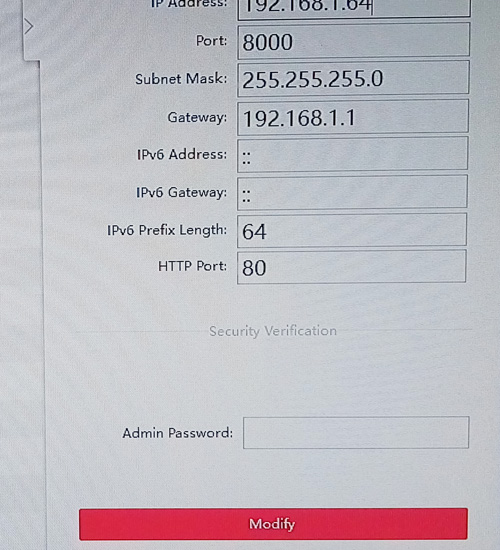
4) Появится окно с инструкцией по сбросу пароля в котором нужно выбрать кнопку Export. И указать папку на Вашем компьютере куда будет сохранен данный файл.

5) В указанной папке необходимо найти файл с расширением .xml и отправить его на почту, которая указана на сайте вместе с подтверждением покупки устройства. Ответом Вам придет файл с расширением .xml и названием в формате серийного номера устройства и даты сброса пароля.
6) Сохраняете файл на компьютер и загружаете его в окно Reset Password – Step 2 – Import File. После этого во вкладке New Password придумываете новый пароль и подтверждаете его во вкладке Confirm Password. Подтверждаете действия кнопкой Confirm.
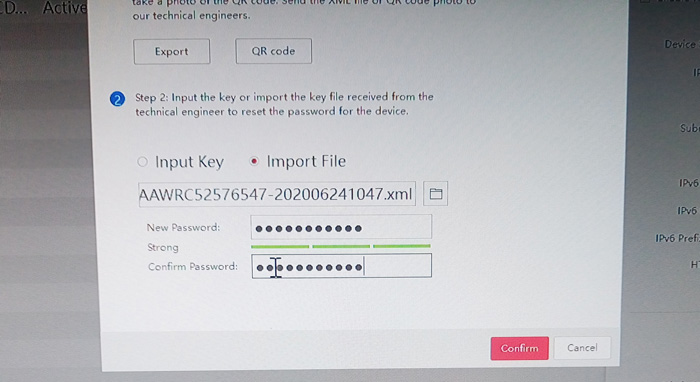
7) Если все сделано правильно, устройству будет присвоен новый пароль.
Способ 3. Восстановления пароля с помощью секретного слова (SADP Tool)
1) Скачиваем и открываем программу SADP. Выбираем устройство для восстановления пароля. В правом нижнем углу выбираем Forgot Password.

2) В появившемся окне выбираем Sequrity Question Mode.
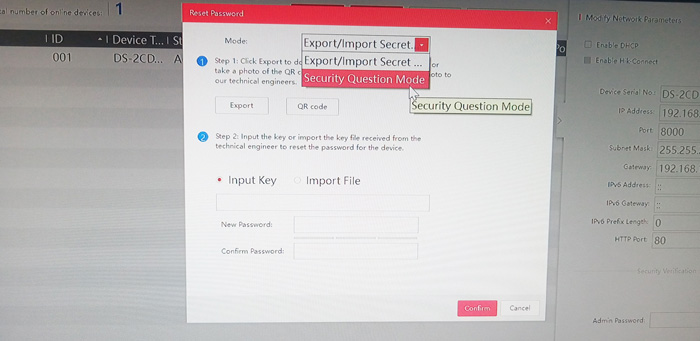
3) В списке секретных вопросов даем ответы, которые Вы указывали при активации камеры. Задаем новый пароль и подтверждаем его. Обязательно ставим галочку в пункте Reset Network Camera’s Passwords. Если все правильно, то камера получит новый пароль.
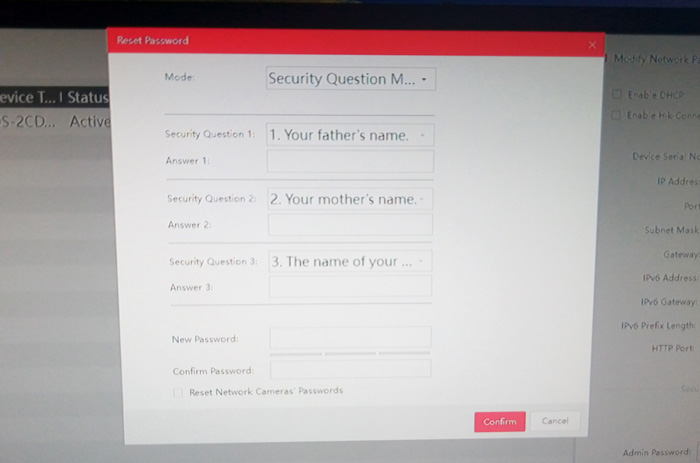
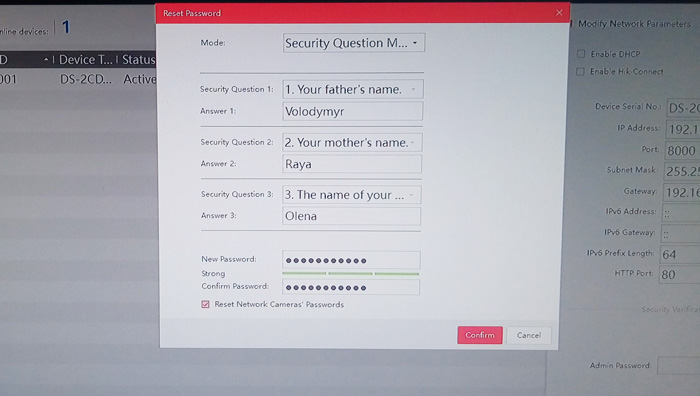
Способ 4. Восстановление пароля по GUID файлу
Даный метод доступен для NVR от V3.4.90 модели –Е, -К, -I и Turbo 3.0 DVR от V3.4.80 модели DS-HG, HQ, HUHI-F.
1) Для предварительной подготовки нужно зайти в настройки регистратора в утилите IVMS-4200 и выбрать вкладки Система – Пользователь — Экспорт файла GUID ( для IVMS-4200). Сохраняете файл в надежном месте на компьютере.
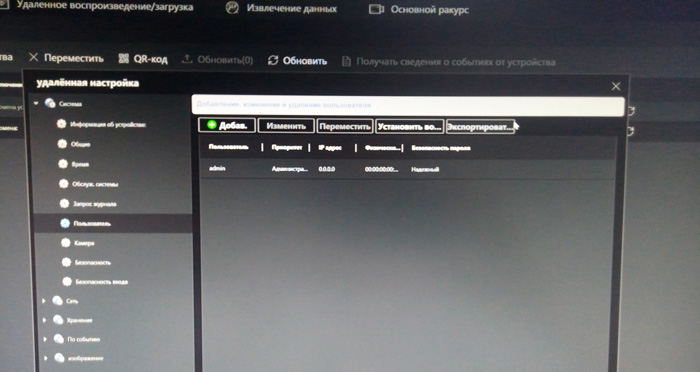
2) Затем когда нужно будет восстановить пароль устройства необходимо нажать «Забыли пароль/Forgot Password» в меню входа.

3) Интерфейс устройства предложит Вам форму сброса в которую нужно импортировать ранее сохраненный файл.
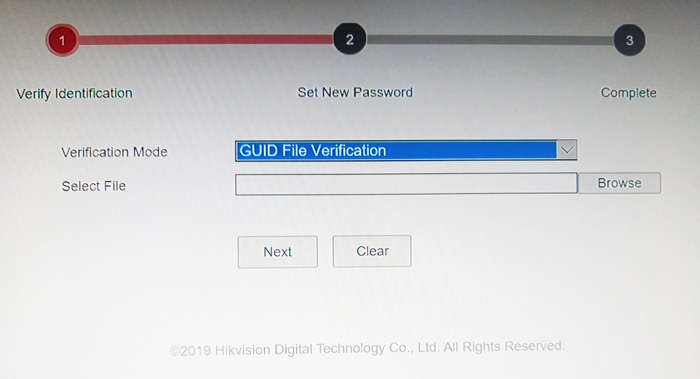
Способ 5. Восстановления пароля с помощью секретного слова (веб-интерфейс)
1) Для подготовки к данному способу в веб-интерфейсе устройства выбираем вкладку Настройки – Управление Аккаунтом – Секретные вопросы.
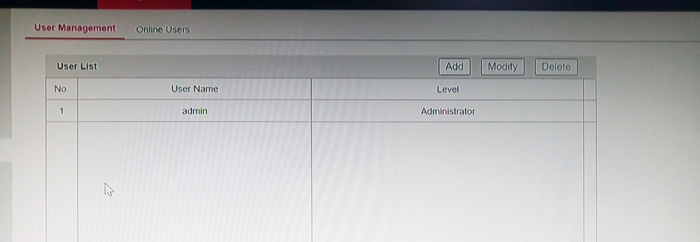
2) Вводим действующий пароль устройства.
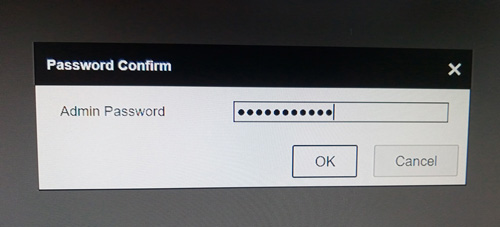
3) Даем ответы на секретные вопросы и нажимаем ОК.
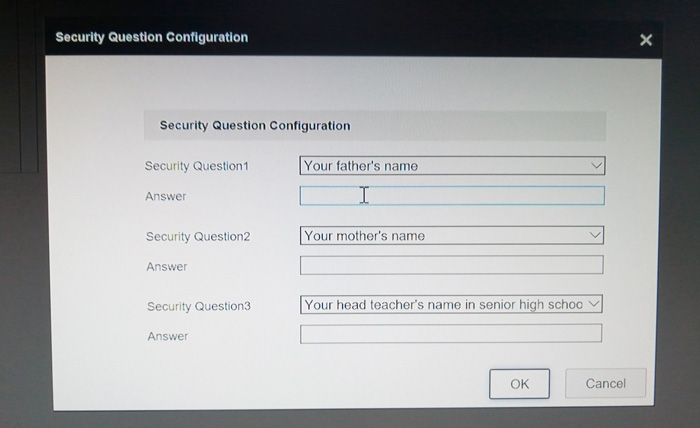
4) Когда нужно будет восстановить пароль в меню входа устройства выбираем «Забыли пароль/Forgot Password»

5) Интерфейс предложит выбрать форму восстановления пароля и ответить на контрольные вопросы.
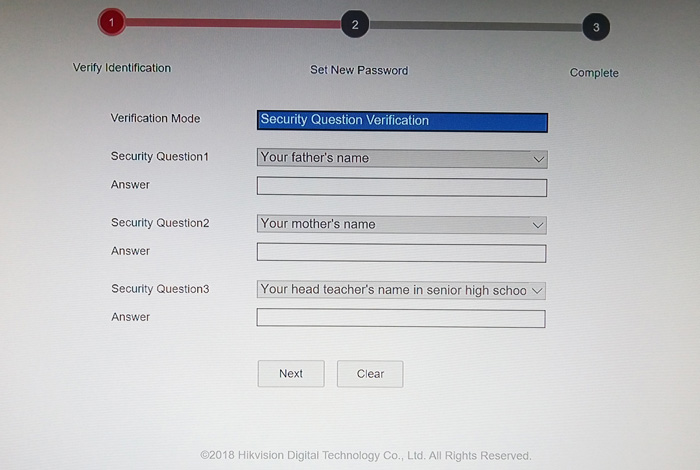
6) Необходимо прописать и подтвердить новый пароль. Устройству будет присвоен новый пароль.
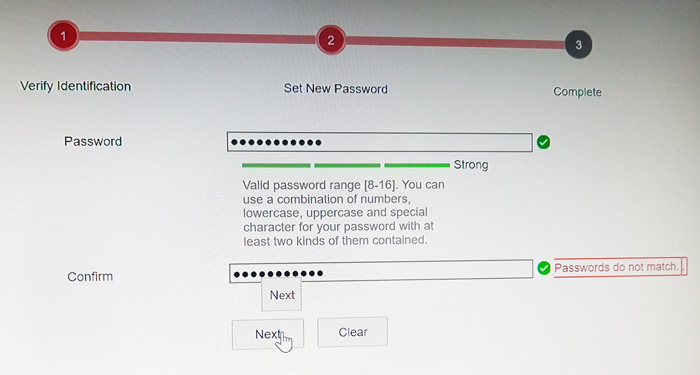

Если у вас возникли проблемы с паролем или вы его забыли, важно сбросить его одним из способов.
Основные виды смены пароля:
- Сброс пароля аппаратной кнопкой, установленной производителем, до настроек завода
- Сброс с использованием видеоинтерфейса
- Утилизировать SADP
- сброс современной версии
- смена старой версии.
Сброс настроек с использованием аппаратной кнопки
При данном способе, который очень быстрый и простой, происходит сброс не только пароля, но и всех настроек камеры. Это потребует от владельца повторно активировать процесс, что достаточно просто и быстро.
Для сброса настроек с использованием аппаратной кнопки стоит следовать указаниям:
- Выключить питание ее
- Нажать на кнопку сброса на протяжении короткого времени
- Подсоединить камеру к электропитанию
- После включения питания держать на кнопку не меньше 10 секунд.

К сожаленью, но не все камеры имеют такую кнопку, и это предусматривает использовать другие разновидности сброса пароля.
Сброс пароля с использованием веб-интерфейса камеры
Воспользоваться данным методом легко. Для этого стоит войти в интерфейс камеры через браузер и нажать на кнопку «Забыли пароль».

После этого система предложит сбросить его, используя тест вопросы или осуществить сброс, при котором будет использоваться электронная почта. При ответе на вопросы, заданные при активации, сброс пароля происходит совершенно быстро. Восстановить пароль можно также использовав электронную почту, на которую придет пароль активации.

Восстановления пароля с помощью плагина SADP
Вариант № 1: Смена пароля для новых прошивок.
Вариант прошивки 5.3 и выше считается новым, а для видеорегистраторов версия 3.0.10 и больше также считается новой. Чтобы загрузить файл XML для конкретной модели прибора, важно нажать на экспорт и указать, куда он будет скачан. Например, на рабочий стол или в папку документы. После загрузки его в определенную папку обнаруживается файл с определенным номером вашего устройства.

Получив на устройство данный документ, стоит как можно быстрее (на протяжении 2 дней) отправить его на адрес: support@hikvision.ru в папку «Сброс пароля». Это предусматривает удаление их с памяти компьютера для освобождения памяти на устройстве. После этого на адрес вашей электронной почты придет письмо с таким же расширением, которое стоит вставить в этом окне, придумав новый пароль и ввести его. Активация пароля на камере длится от нескольких минут до 1 часа.
Важная информация! Директор компании распорядился о том, что сброс паролей осуществляется в случае, если предоставлена фотография наклейки устройства. При отсутствии такого фото, сброс пароля не будет осуществляться.
Нажимая на кнопку «forgot password» произойдет открытие окна в зависимости от версии прошивки устройства.

Вариант № 2: Сброс пароля для прошивки старой версии
Прошивки 5.2 версии и ранее, а регистратора 3.0.19 и ранние считаются старыми. В данной ситуацииво время сброса пароля система также запросит код. Его можно получить в компании нikvision, предварительно отправив файл, содержащий информацию о вашем устройстве на почту support@hikvision.ru.


Сбросить пароль можно и таким образом:
- Указать полный номер серии устройства, который указан в SADP, а не на наклейке
- Заполнить поле «Start time», расположенное в правом углу страницы.
После этого отправляете данные на сайт с фото наклейкой, указанный выше, и ждете секретный код от 30 минут до 1 часа.
Проблемы, возникающие при сбросе пароля с помощью SADP
- Ошибка Get key error (в ПК больше одного коммутатора, он подключен через маршрутизатор без функции multi-cast или не включена функция NAT, изменение IP адреса, а также при некорректной прошивке)
- Ошибка Reset password failed (возникает во время использования старого xml файла ключа, при формировании нового ключа, когда старые больше не актуальны, при проблемном файле, а также при изменении адреса ПК).
Сброс паролей в регистраторах XM, продаваемых под марками Polyvision PVDR, DIVITEC iDVR, JASSUN, Spymax Light и так далее ![]()
- xm_logo.png (9.51 КБ) 31806 просмотров
- polyvision.gif (2.58 КБ) 31541 просмотр
- hd idvr.jpg (16.48 КБ) 31541 просмотр
- divitec.gif (3.31 КБ) 31541 просмотр
1. Снимаем крышку регистратора
2. Снимаем батарейку 2032
3. Ждем 5 минут, как утверждают на спецы поливижена ![]()
4. Включаем регистратор
5. Видим дату 2000-01-01
6. Вводим пользователю admin код (большие и маленькие буквы отличаются) NpSZOo
7. Нажимаем ОК
8. Регистратор предлагает зайти с правами администратора, нажимаем Да
9. Регистратор перезагружается и после перезагрузки пароль у пользователя admin пустой
10. Заходим и делаем всё что нужно.
Естественно не авторизованные люди даже и доступа к технике не должны иметь, не говоря о том чтобы они вскрывали регистратор и что-то с ним делали продолжительное время.
Думаю для внедренцев и монтажников, которые с этим сталкиваются чаще чем простые пользователи это будет как палочка выручалочка.
Также есть вариант генерации пароля на текущую дату!
Сброс пароля на регистраторах
Если помните графический ключ (пароль) который вводится локально, то можно сбросить устройство на заводские настройки, тем самым сбросив пароль.
- Находясь в меню регистратора пароль которого забыт, с запрограммированным графическим ключом, при входе в меню можно увидеть интерфейс:

После нажатия кнопки «Forgot Pattern» откроется интерфейс входа:

Если графический ключ не был задан, то интерфейс входа будет показан сразу.
Для входа под другим пользователем на интерфейсе графического ключа нужно нажать кнопку «Switch User» или на интерфейсе входа выбрать пользователя для входа. - Далее необходимо нажать иконку сообщения со значком «?».
Если при первом включении или настройке регистратора указывался e-mail, будет показано следующее:
После нажатия кнопки «OK», система считает информацию для сброса пароля, такую как e-mail, mac адрес, серийный номер устройства и прочее.
Если при первом включении e-mail не указывался, то будет предложено его ввести. - В интерфейсе сброса пароля, в верхней строке будет предложено выбрать один из типов сброса: по QR коду или с помощью секретных вопросов.
Так же нужно ввести рабочий e-mail адрес и нажать кнопку «Next»:
-
Сброс с помощью QR кода:

Загрузить приложение DMSS и в его настройках по пути More>Reset Device> Password отсканировать QR код.
Или с помощью любого приложения отсканировать QR код и отправьте его по адресу e-mail: support_rpwd@global.dahuatech.com
В строке Security Code ввести полученный в ответ на e-mail код.
Можно получить секретный код дважды сканируя один и тот же QR код. Если необходимо получить код ещё раз — требуется обновить интерфейс.Секретный код полученный по e-mail актуален в течении 24 часов
- Сброс с помощью секретных вопросов:

В строке Ответы (Answer) необходимо написать правильные ответы для каждого вопроса.
Если при настройке регистратора в списке способов сброса пароля не указывались секретные вопросы то они будут отсутствовать.
После ввода правильных ответов, нажимаем клавишу «Next».
Новый пароль необходимо ввести дважды в строках «New Password» и «Confirm Password» соответственно:
После нажатия кнопки «Save» (Сохранить). Сброс пароля будет закончен.
После сброса пароля регистратора, можно синхронизировать пароль удалённых камер подключенных к видеорегистратору:
Сброс пароля при помощи программы ConfigTool на камерах и регистраторах
В меню программы Config Tool необходимо нажать кнопку «Password Reset»:
Выбрать устройство на котором требуется сбросить пароль из списка:
Сбросить пароль можно двумя способами: через QR или с помощью XML файла. Рассмотрим их оба.
Вариант сброса пароля через QR код (если была указана почта при инициализации устройства)
- Для сброса пароль потребуется программа DMSS Plus. Можно скачать мобильное приложение iDMSS plus (для устройств IOS) или gDMSS plus (для устройств Android).
В настройках приложения, в разделе “Я” -> “Защита пароля”, -> “Сброс пароля”, необходимо сканировать QR код, который указан в программе ConfigTool.
После сканирования на почту автоматически будет выслан временный пароль.
- В полученном письме будет указан securty code, который должен быть введён в поле “Security Code” программы ConfigTool.
После чего можно задать новый пароль для устройства и нажать кнопку «ОК».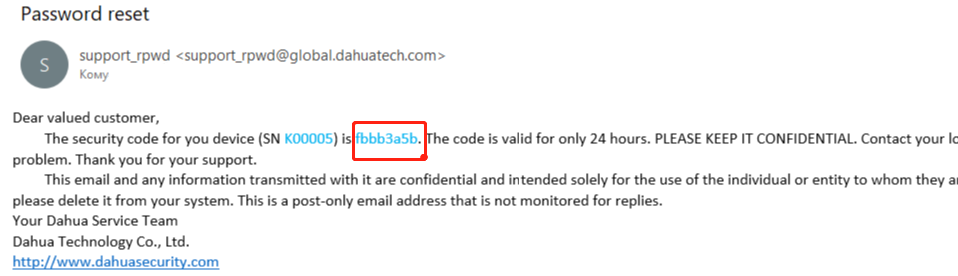
В случае если письмо не приходит, можно выполните процедуру сброса через XML файл.
Сброса пароля через XML файл
- В разделе «Reset Mode» нужно выбрать пункт «XML File»:

-
После чего экспортировать XML файл и запомнить путь экспорта.
Каждое устройство может экспортировать XML файл только пять раз в день.
- Отправить сохранённый файл ExportFile.xml на почту: cis_support@dahuatech.com
- В ответ будет отправлен файл result.xml, который надо будет указать в интерфейсе программы:

- После открытия файла можно задать новый пароль для устройства:

Функция «Забыл пароль»



Описание есть в самой функции и в мануале к устройству, которое также можно скачать на сайте www.dahuasecurity.com
Бублик Данил
|
Сброс пароля администратора на сетевых устройствах |
||||||
|
||||||
|
||||||
|
||||||
|
||||||
|
||||||
|
||||||
|
||||||
|
||||||
|
||||||
|
||||||
|
||||||
|
||||||
|
||||||
|
||||||
|
||||||
|
||||||
|
||||||
|
||||||
|
||||||
|
||||||
|
||||||
|
||||||
|
||||||
|
||||||
|
||||||
|
||||||
|
||||||
|
||||||
|
||||||
|
Сброс пароля на регистраторах
Если помните графический ключ (пароль) который вводится локально, то можно сбросить устройство на заводские настройки, тем самым сбросив пароль.
- Находясь в меню регистратора пароль которого забыт, с запрограммированным графическим ключом, при входе в меню можно увидеть интерфейс:

После нажатия кнопки «Forgot Pattern» откроется интерфейс входа:

Если графический ключ не был задан, то интерфейс входа будет показан сразу.
Для входа под другим пользователем на интерфейсе графического ключа нужно нажать кнопку «Switch User» или на интерфейсе входа выбрать пользователя для входа. - Далее необходимо нажать иконку сообщения со значком «?».
Если при первом включении или настройке регистратора указывался e-mail, будет показано следующее:
После нажатия кнопки «OK», система считает информацию для сброса пароля, такую как e-mail, mac адрес, серийный номер устройства и прочее.
Если при первом включении e-mail не указывался, то будет предложено его ввести. - В интерфейсе сброса пароля, в верхней строке будет предложено выбрать один из типов сброса: по QR коду или с помощью секретных вопросов.
Так же нужно ввести рабочий e-mail адрес и нажать кнопку «Next»:
-
Сброс с помощью QR кода:

Загрузить приложение DMSS и в его настройках по пути More>Reset Device> Password отсканировать QR код.
Или с помощью любого приложения отсканировать QR код и отправьте его по адресу e-mail: support_rpwd@global.dahuatech.com
В строке Security Code ввести полученный в ответ на e-mail код.
Можно получить секретный код дважды сканируя один и тот же QR код. Если необходимо получить код ещё раз — требуется обновить интерфейс.Секретный код полученный по e-mail актуален в течении 24 часов
- Сброс с помощью секретных вопросов:

В строке Ответы (Answer) необходимо написать правильные ответы для каждого вопроса.
Если при настройке регистратора в списке способов сброса пароля не указывались секретные вопросы то они будут отсутствовать.
После ввода правильных ответов, нажимаем клавишу «Next».
Новый пароль необходимо ввести дважды в строках «New Password» и «Confirm Password» соответственно:
После нажатия кнопки «Save» (Сохранить). Сброс пароля будет закончен.
После сброса пароля регистратора, можно синхронизировать пароль удалённых камер подключенных к видеорегистратору:
Сброс пароля при помощи программы ConfigTool на камерах и регистраторах
В меню программы Config Tool необходимо нажать кнопку «Password Reset»:
Выбрать устройство на котором требуется сбросить пароль из списка:
Сбросить пароль можно двумя способами: через QR или с помощью XML файла. Рассмотрим их оба.
Вариант сброса пароля через QR код (если была указана почта при инициализации устройства)
- Для сброса пароль потребуется программа DMSS Plus. Можно скачать мобильное приложение iDMSS plus (для устройств IOS) или gDMSS plus (для устройств Android).
В настройках приложения, в разделе “Я” -> “Защита пароля”, -> “Сброс пароля”, необходимо сканировать QR код, который указан в программе ConfigTool.
После сканирования на почту автоматически будет выслан временный пароль.
- В полученном письме будет указан securty code, который должен быть введён в поле “Security Code” программы ConfigTool.
После чего можно задать новый пароль для устройства и нажать кнопку «ОК».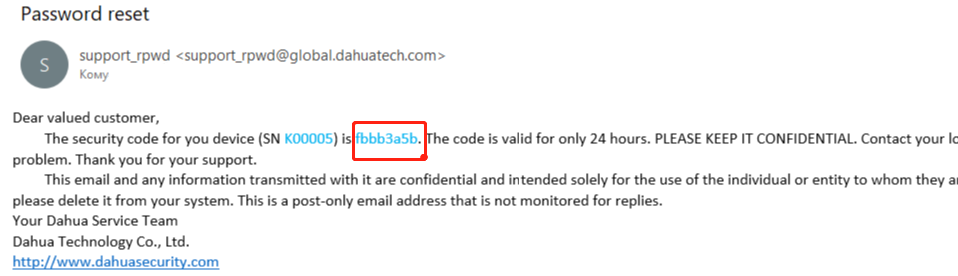
В случае если письмо не приходит, можно выполните процедуру сброса через XML файл.
Сброса пароля через XML файл
- В разделе «Reset Mode» нужно выбрать пункт «XML File»:

-
После чего экспортировать XML файл и запомнить путь экспорта.
Каждое устройство может экспортировать XML файл только пять раз в день.
- Отправить сохранённый файл ExportFile.xml на почту: cis_support@dahuatech.com
- В ответ будет отправлен файл result.xml, который надо будет указать в интерфейсе программы:

- После открытия файла можно задать новый пароль для устройства:

Функция «Забыл пароль»



Описание есть в самой функции и в мануале к устройству, которое также можно скачать на сайте www.dahuasecurity.com
Бублик Данил

Что делать если вы забыли пароль от IP-камеры HikVision. Ответ очевиден — сбросить его, а вот как сбросить его очевидно не совсем.
Оглавление
1. Аппаратной кнопкой сброса на заводские настройки
2. Через веб-интерфейс IP-камеры
3. С помощью утилиты SADP
3.1. Способ сброса пароля №1. Для новых прошивок
3.2. Способ сброса пароля №2. Для старых прошивок
3.3. Возможные проблемы при сбросе пароля через SADP
4. Важное
Аппаратной кнопкой сброса на заводские настройки
Хороший быстрый способ сбросить пароль, правда, сбросится не только пароль, а вообще все параметры. Что в общем, как правило, не большая проблема, после сброса вам заново придется пройти процесс активации, но в этом ничего сложного нет.
Порядок сброса аппаратной кнопкой такой:
Отключить питание камеры (12В или PoE)
Нажмите и удерживайте кнопку сброса
Подключите камеру к источнику питания
Продолжайте удерживать кнопку сброса не менее 10 секунд

Аппаратная кнопка сброса на купольной IP-камере HikVision
Глобально проблема одна, не у всех камер есть аппаратные кнопки сброса. Поэтому пойдем дальше, какие еще есть варианты?
Через веб-интерфейс IP-камеры
Для этого нужно зайти веб-интерфейс IP-камеры через браузер и кликнуть на ссылку «Забыли пароль».

HikVision вам предложит два варианта сброса пароля:
- С помощью контрольных вопросов
- Или через адрес электронной почты
С помощью контрольных вопросов, возможно сбросить пароль, если вы помните, на какие вопросы вы отвечали в процессе активации камеры, ну и конечно помните ответы.

Даже если вы их не помните, можете попробовать подобрать. Часто люди не утруждают себя реальными ответами и вводят простые одинаковые ответы типа «12» или «123».
Если вы не помните ответы, то можете сбросить пароль через адрес электронной почты. Его вы тоже вводите в процессе активации IP-камеры.

Подробная инструкция будет доступна прямо на странице. Код подтверждения придет вам на почту, и после этого вы сможете поменять пароль.
С помощью утилиты SADP
Способ сброса пароля №1. Для новых прошивок
Новыми прошивками HikVision считает прошивки IP-камер с версией 5.3 и выше, прошивки видеорегистраторов с версией 3.0.10 и выше.
Необходимо экспортировать .XML файл (для каждого устройства свой файл), для этого жмем на кнопку Export.

Далее выбираем папку на вашем компьютере для экспорта файла. На иллюстрации ниже в качестве примера указан Рабочий стол.

В указанной папке появится файл с расширением .XML и названием в виде полного серийного номера вашего устройства.

Этот файл вы отправляете на адрес support@hikvision.ru с темой «Сброс пароля».
Если требуется сброс на нескольких устройствах, то нужно каждый файл отправлять в отдельном письме.
Не в коем случае не перезагружайте устройство после отправки данных файл-сброса и код сброса действуют только в течение двух суток
В ответ придет письмо с файлом имеющим расширение .XML, данный файл необходимо подставить в данном окне. После чего вы придумываете новый пароль и подтверждаете его.
Среднее время обработки запросов на сброс пароля от 30 минут до часа, по будним дням в рабочее время (UTC+3). Сброс пароля не влияет на архив и настройки устройства.
Внимание!
По распоряжению генерального директора компании HikVision, пароли устройств сбрасываются только при предоставлении фото наклейки (шильдика) устройства. Без приложенной к письму фотографии пароли сбрасываться не будут.
После нажатия на ссылку «Forgot Password» откроется окно, вид которого зависит от версии прошивки установленной в устройстве.

Способ сброса пароля №2. Для старых прошивок
Старыми прошивками HikVision считает прошивки IP-камер с версией 5.2 и более ранние, прошивки видеорегистраторов с версией 3.0.19 и более ранние.
Если установлена старая версия прошивки, то система попросит ввести код (Security Code) для сброса пароля на заводской как на иллюстрации ниже.

Security Code вы можете получить только в компании HikVision. Для получения кода (Security Code), вам необходимо отправить на почту support@hikvision.ru файл с информацией о вашем устройстве:
Для этого вам нужно сделать следующее — Устанавливаете флажок напротив необходимых устройств и нажимаете клавишу Export, полученный файл электронной таблицы (.XLS) отправить на почту support@hikvision.ru с темой «Сброс пароля».

Также вы можете отправить информацию в таком виде:
- Полный серийный номер устройства (Например: DS-72xxABCDXY/SN123456789ABCD123456789ABCD) (Серийный номер с наклейки на устройстве не подойдет, только тот что указан в SADP)
- Значение поля «Start time» (Например: 2014-05-22 1:11 PM), которое можно найти в правой части таблицы
Далее отправляете информацию на support@hikvision.ru, и ждете в ответ вам должен прийти Security Code.
Среднее время обработки запросов на сброс пароля от 30 минут до часа, по будним дням в рабочее время (UTC+3). Сброс пароля не влияет на архив и настройки устройства.
Внимание!
По распоряжению генерального директора компании HikVision, пароли устройств сбрасываются только при предоставлении фото наклейки (шильдика) устройства. Без приложенной к письму фотографии пароли сбрасываться не будут.
Возможные проблемы при сбросе пароля через SADP
Ошибка: Get key error
- При экспорте файла-ключа, SADP сообщает: reset password failed
- При экспорте XML-файла ключа, SADP отображает сообщение Get key error
Возможные причины
- ПК и устройство подключены через более чем один коммутатор, которые не поддерживают функцию multi-cast
- ПК и устройство подключены через маршрутизатор, и на маршрутизаторе и на устройстве включена функция NAT
- IP-адрес ПК изменился, пока открывалось ПО SADP
- Некорректная прошивка устройства
Решение
- Когда устройство и ПК подключены более чем через один коммутатор, пожалуйста, убедитесь, что маршрутизаторы поддерживают функцию multi-cast, так как она необходима для процесса активации и сброса устройства.
- Когда ПК и устройство подключены через маршрутизатор, попробуйте отключить функцию NAT в маршрутизаторе и устройстве. Когда активирован NAT, устройство не получает multi-cast сообщения.
- Когда ПК и устройство подключены напрямую и IP-адрес ПК изменился, в то время как SADP была открыта, просто перезапустите SADP
- Попробуйте перепрошить устройство, например, используя TFTP
Ошибка: Reset password failed
При экспорте файла-ключа, SADP сообщает: reset password failed
Возможные причины
- Возможно, вы пытаетесь использовать уже использованный или старый xml-файл ключа
- Возможно, вы сформировали новый xml-ключ для отправки, в таком случае, старые файлы сброса более не подходят
- Возможно, есть проблемы с присланным вам файлом
- Адрес ПК изменился, пока SADP была открыта
Решение
- Убедитесь, что вы используете актуальный файл-ключ для разблокировки
- Убедитесь, что вы не перезагружали устройство и не формировали новый файл ключ для отправки
- Запросите новый файл ключа у службы технической поддержки
- Когда ПК и устройство подключены напрямую и IP-адрес ПК изменился, в то время как SADP была открыта, просто перезапустите SADP
SADP не находит IP-камеру
Если утилита SADP не видит устройства, то перейдите по ссылке:
www.winpcap.org, загрузите и установите сетевой сканер winpcap, после этого перезагрузите компьютер и попробуйте снова открыть SADP, после этого он должен начать корректно искать все устройства.
Если все устройства обнаруживаются нормально, но не видно только конкретную камеру, тут либо проблемы с подключением, либо с прошивкой камеры. Рекомендуется перепрошить устройство, например, используя TFTP.
Р.S. Все что написано выше относится к IP-камерам HikVision с версии прошивки версиями 5.6.5 и выше. Так что если вы видите отличия от вашей IP-камеры, причина всего скорее в версии прошивке. Лишний повод их регулярно обновлять.
Важное
16 июля 2020 мы в «Интемс» запустили ежемесячный розыгрыш одного комплекта видеонаблюдения за 29 733 рубля. С тех пор мы каждый месяц разыгрываем один комплект видеонаблюдения.
Чтобы подробнее узнать о разыгрываемом комплекте, смотрите это видео, подробные условия розыгрыша в описании к этому видео.
Это наша маленькая попытка сделать этот мир безопаснее, ведь
научные исследования подтверждают
, что видеонаблюдение предотвращает преступность, и немного справедливее ведь видеонаблюдение реально
помогает расследовать преступления
.
Особенно это важно для тех, кто по каким-то причинам, не может позволить себе такое купить. Ведь именно люди с низким уровнем дохода
чаще
становятся жертвами преступников.
Если вам нравится наша идея, поддержать нас очень просто обязательно почитайте эту статью — 7 самых распространенных способов «развода», с которыми вы столкнетесь при покупке видеонаблюдения.
Ну и конечно по возможности делитесь этой информацией с друзьями в социальных сетях.
Ну, и самое важное — ваше мнение
Ничто так сильно не мотивирует меня писать новые статьи как ваша оценка, если оценка хорошая я пилю статьи дальше, если отрицательная думаю, как улучшить эту статью. Но, без вашей оценки, у меня нет самого ценного для меня — обратной связи от вас. Не сочтите за труд, выберете от 1 до 5 звезд, я старался.
Инструкция по сбросу пароля на устройствах Hikvision (Hiwatch)
Сброс пароля на устройствах Hikvision (Hiwatch)
Среднее время обработки запросов на сброс пароля от 30 минут до часа, по будним дням в рабочее время (UTC+3)
Для начала установите самую свежую версию ПО SADP по ссылке Запускаем SADP от имени администратора
После открытия SADP программа просканирует вашу локальную сеть и отобразит список найденных устройств.
Затем необходимо установить флажок напротив устройства, пароль которого должен быть сброшен и нажать на ссылку «Forgot Password»
После нажатия на ссылку «Forgot Password» откроется окно, вид которого зависит от версии прошивки установленной в устройстве
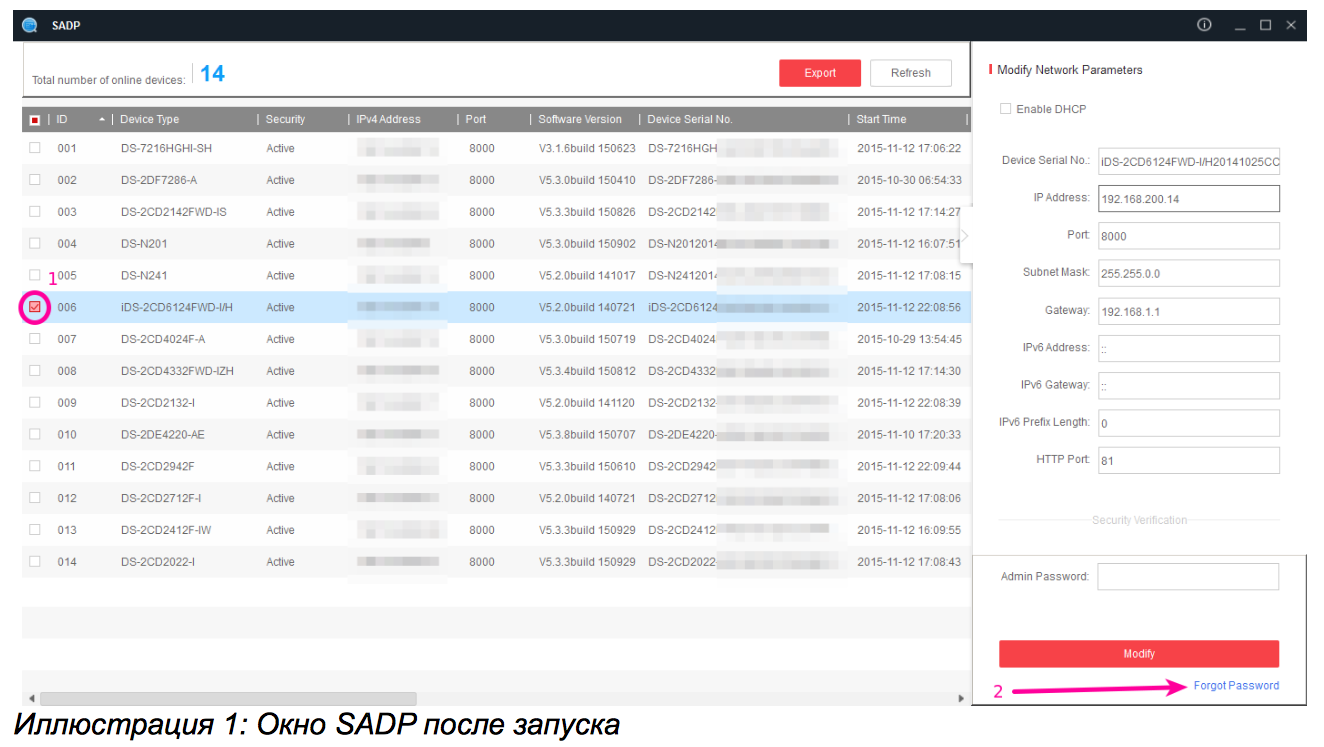
Способ номер 1
Для новых прошивок (5.3+ для камер, 3.0.10+ для регистраторов)
Необходимо экспортировать .XML файл (для каждого устройства свой файл) Жмем на кнопку Export
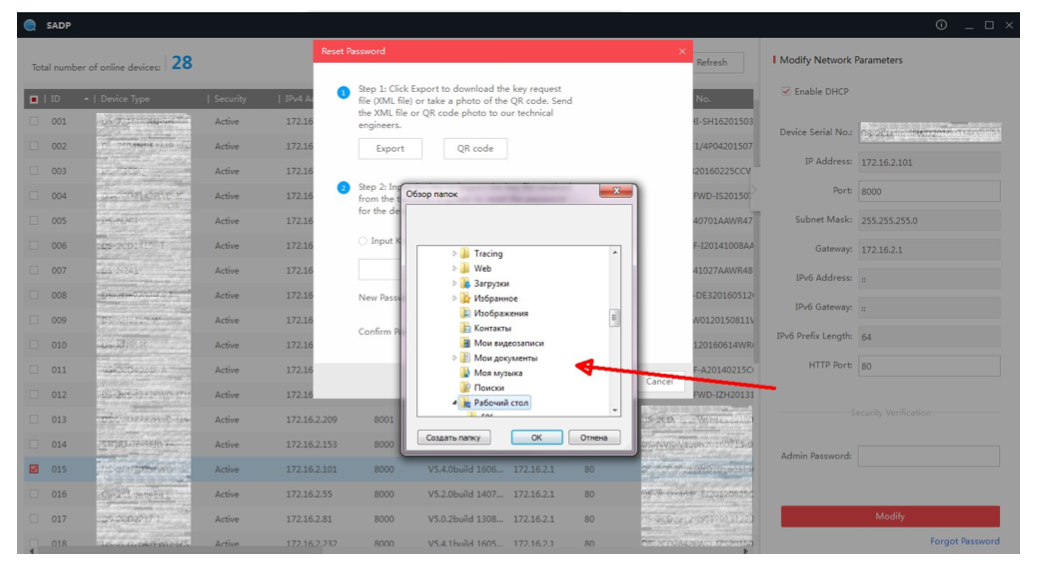
Далее выбираем каталог для экспорта файла. На иллюстрации ниже в качестве примера указан Рабочий стол
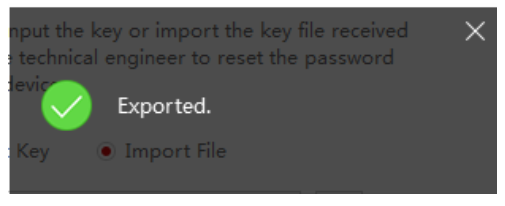
При успешном экспорте
В указанной директории появится файл с расширением .XML и названием в виде полного серийного номера устройства.
Данный файл необходимо отправить на почту support@hikvision.ru и следовать дальнейшим указаниям специалистов
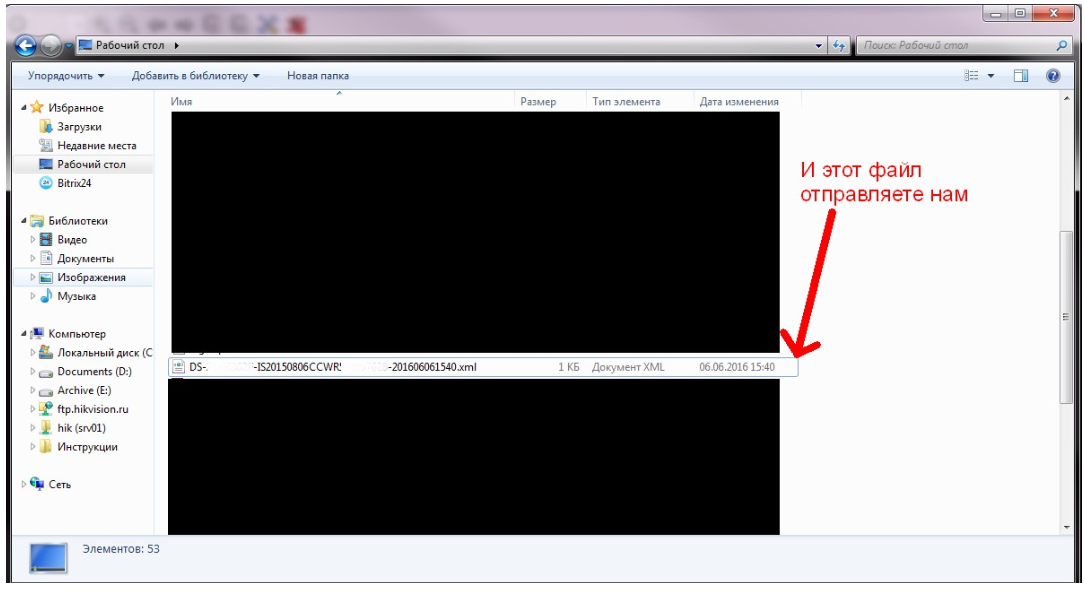
ВНИМАНИЕ
НЕ ПЕРЕЗАГРУЖАЙТЕ УСТРОЙСТВО ПОСЛЕ ОТПРАВКИ ДАННЫХ Файл-сброса и код сброса действуют только в течение двух суток настройки и архив устройства не изменятся
В ответ придет письмо с файлом имеющим расширение .XML, данный файл необходимо подставить в данном окне. После чего вы придумываете новый пароль и подтверждаете его.
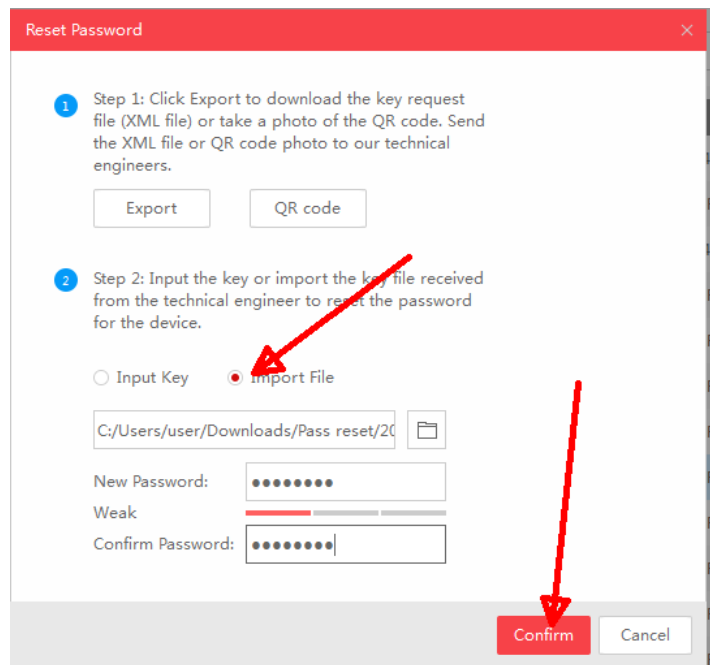
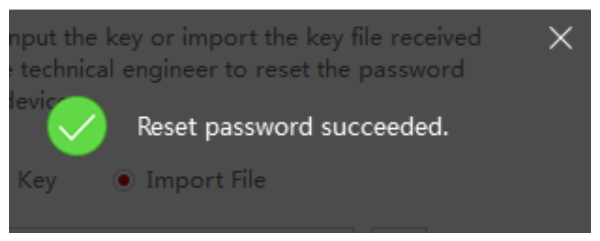
Способ номер 2
Для старых прошивок (5.2 для камер, 3.0.9 для регистраторов и более ранних)
Если установлена старая версия прошивки, то система попросит ввести код для сброса пароля на заводской (12345) как на иллюстрации ниже.
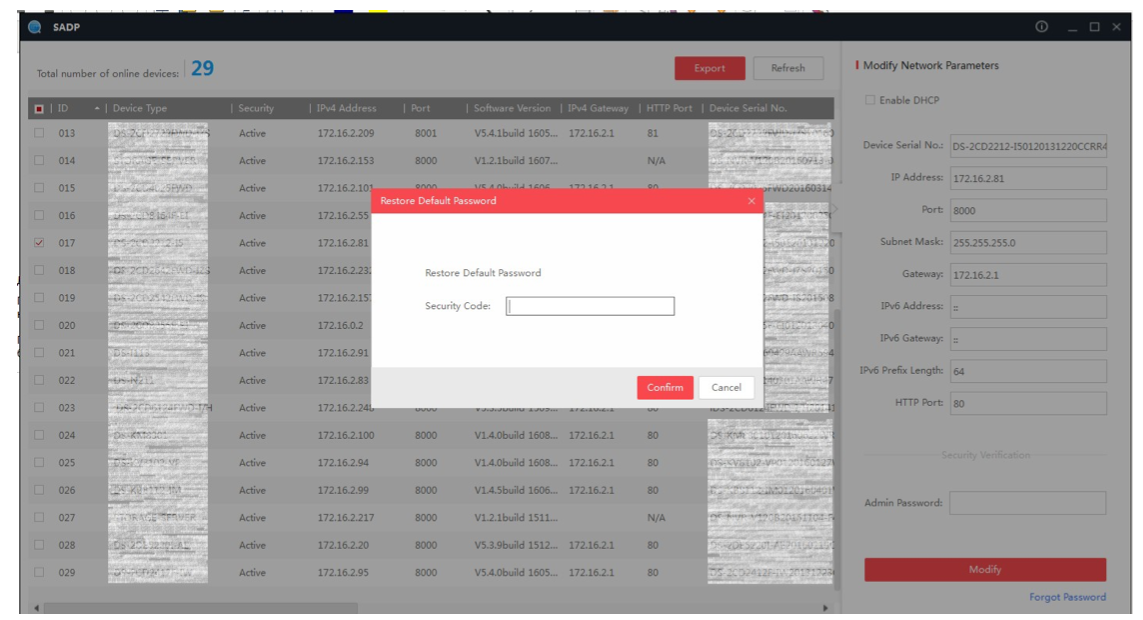
Для получения кода, вам необходимо отправить на почту support@hikvision.su или support@hikvision.ru файл с информацией о устройстве :
Устанавливаете флажок напротив необходимых устройств и нажимаете клавишу Export, полученный файл электронной таблицы (.XLS) отправить нам на почту с темой «Сброс пароля»
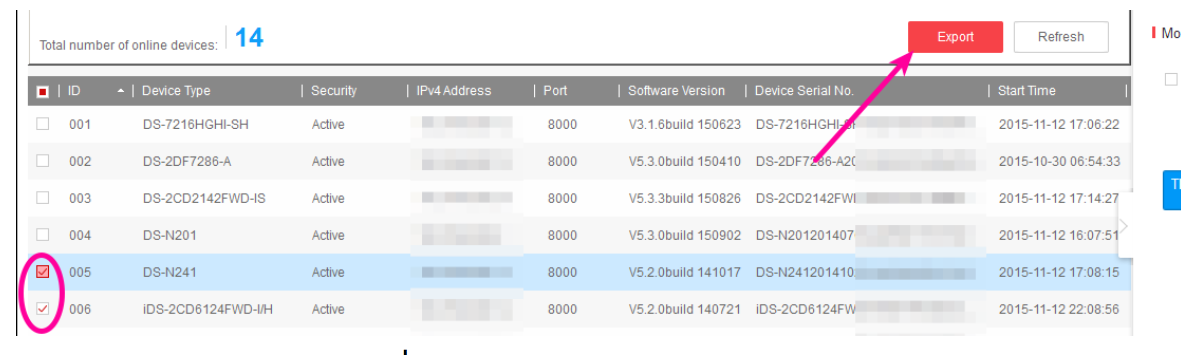
Так же вы можете отправить информацию в таком виде:
-
полный серийный номер устройства (Например: DS-72xxABCD- XY/SN123456789ABCD123456789ABCD) (Серийный номер с наклейки на устройстве не подойдет, только тот что указан в SADP)
-
Значение поля «Start time» (Например: 2014-05-22 1:11 PM), которое можно найти в правой части таблицы
Проблемы при сбросе пароля через SADP
При использовании SADP для сброса устройства, настоятельно рекомендуется подключать устройство напрямую к ПК.
Ошибка: Get key error
Описание проблемы
При экспорте файла-ключа, SADP сообщает: reset password failed
Возможные причины
-
При экспорте XML-файла ключа, SADP отображает сообщение Get key error
-
Возможные решения:
-
ПК и устройство подключены через более чем один коммутатор, которые не поддерживают функцию multi-cast
-
ПК и устройство подключены через маршрутизатор, и на маршрутизаторе и на устройстве включена функция NAT
-
IP-адрес ПК изменился пока открывалось ПО SADP
-
Некорректная прошивка устройства
Решение
-
Когда устройство и ПК подключены более чем через один коммутатор, пожалуйста, убедитесь, что маршрутизаторы поддерживают функцию multi-cast, так как она необходима для процесса активации и сброса устройства.
-
Когда ПК и устройство подключены через маршрутизатор, попробуйте отключить функцию NAT в маршрутизаторе и устройстве. Когда активирован NAT, устройство не получает multi-cast сообщения.
-
Когда ПК и устройство подключены напрямую и IP-адрес ПК изменился в то время, как SADP была открыта, просто перезапустите SADP
-
Попробуйте перепрошить устройство, например используя TFTP
Ошибка: Reset password failed
Описание проблемы
При экспорте файла-ключа, SADP сообщает: reset password failed Возможные причины
-
Возможно, вы пытаетесь использовать уже использованный или старый xml-файл ключа.
-
Возможно, вы сформировали новый xml-ключ для отправки, в таком случае, старые файлы сбрса более не подходят.
-
Возможно есть проблемы с присланным вам файлом
-
Адрес ПК изменился пока SADP была открыта
Решение
-
Убедитесь что вы используете актуальный файл=ключ для разблокировки
-
Убедитесь,что вы неперезагружали устройство и неформировали новый файл
ключ для отправки.
-
Запросите новый файл ключа у службы технической поддержки
-
Когда ПК и устройство подключены напрямую и IPадрес ПК изменился в то время, как SADP была открыта, просто перезапустите SADP
SADP не видит устройство
Если в SADP не отображаются устройства Hikvison в локальной сети.
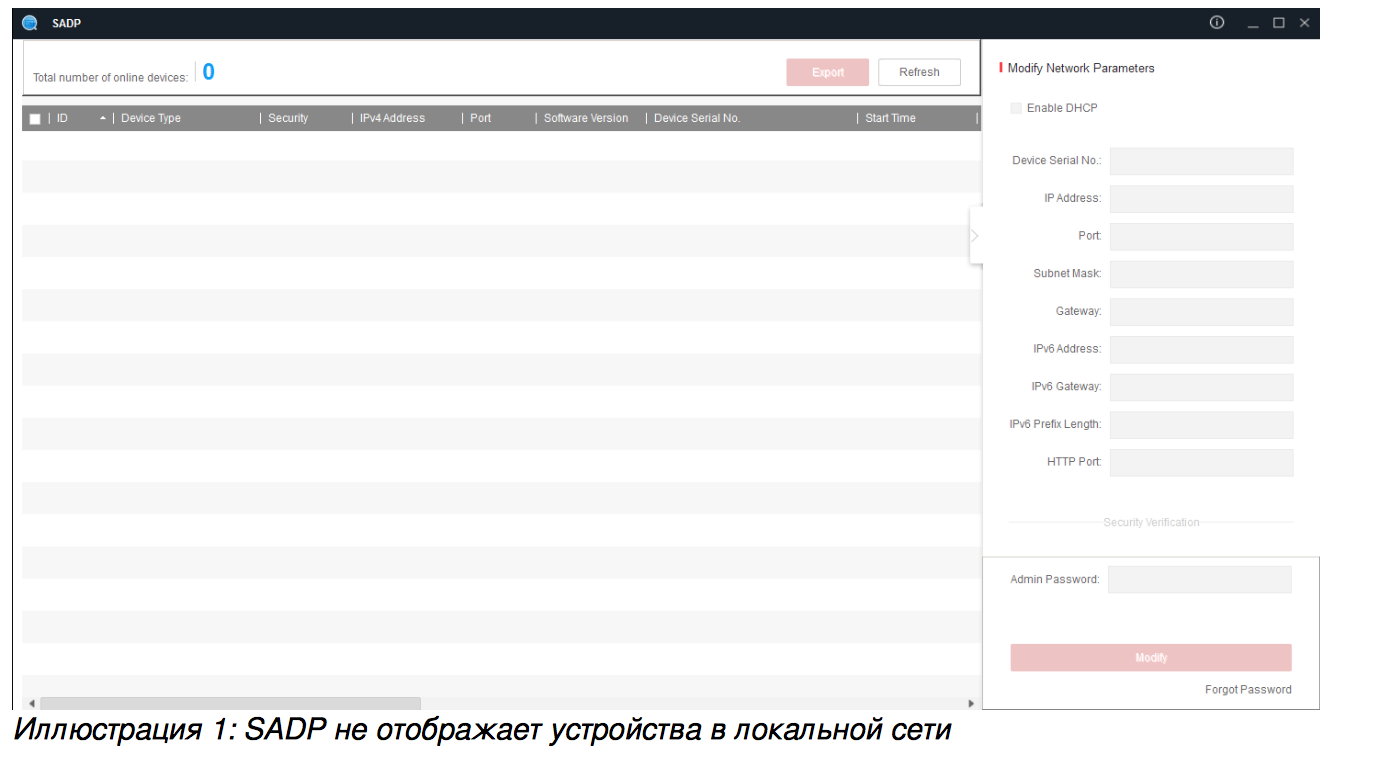
Для начала попробуйте отключить все антивирусы и файерволлы, если это не помогло, то одной из причин может быть ошибка в работе сетевого сканера Winpcap.
Попробуйте переустановить сам сканер скачав свежую версию по ссылке http://www.winpcap.org/ . После этого перезагрузите компьютер и попробуйте снова открыть SADP.
Если SADP не отображает только некоторые устройства или единственное устройство. Проблема может быть связана с некорректной загрузкой самого устройства или повреждением его прошивки.
В таком случае, проверьте целостность кабеля, реагирует ли камера на закрытие датчика освещения включением ИК подсветки? Если камера реагирует, но в SADP камера по прежнему не видна, попробуйте перепрошить камеру с использованием сервера TFTP

Представьте, в один прекрасный день вы захотели зайти на свой видеорегистратор Hikvision, а пароль от учетной записи не подходит. Почему это случилось: просто забыли пароль или произошла хакерская атака на ваш регистратор, или с самим регистратором что-то произошло, уже не важно.
Важно восстановить пароль и не потерять при этом хранящиеся на регистраторе видеоданные.
Сбросить пароль вытаскиванием батарейки, поиском и нажатием кнопки reset, нзажиманием различных комбинаций на пульте этого сделать не получится. Однако, возможность сброса пароля всё же есть.
Сделать это можно несколькими способами, рассмотрим все.
Первый способ сброса пароля регистратора hikvision, самый полный и правильный.
1. Сфотографируйте шильдик с данными на регистраторе.

2. С компьютера с операционной системой Windows зайдите на сайт hikvision.ru, в раздел Поддержка -> Скачать. Там скачайте инструмент SADP.

3. Подключите регистратор hikvision к вашей сети или напрямую к компьютеру, на который скачали утилиту. При этом вручную прописывать ip-адрес на компьютере не обязательно.
Установите SADP, запустите её. Если файерволл операционной системы запросит правила для этой программы, разрешите ей действовать в вашей сети.

4. SADP просканирует сеть на наличие устройств hikvision и выдаст их список. Если регистатор подключен к компьютеру напрямую, устройство в списке будет только одно. Если устройств в сети несколько, выберите галочкой нужное.
Если устройства не нашлись, нажмите кнопку Refresh (обновить) сверху, или перезапустите само приложение.
В правом нижнем углу, под красной кнопкой Modify есть ссылка Forgot password (забыл пароль). Нажмите на эту ссылку.

5. В открывшемся окне нажмите кнопку Export (экспорт), система предложит сохранить файл вида «имяфайла.XML»Куда-нибудь сохраните его, он понадобится далее. Окошко не закрывайте.

6. Фотографию шильдика и полученный файл XML вышлите на ящик технической поддержки support@hikvision.ru. В тексте письма укажите, что хотите сбросить пароль на вашем видеорегистраторе.
В течение получаса вам на почту придет ответ, содержащий ещё один файлик XML. Сохраните его на компьютере.
7. В открытом окошке SADP выберите Import file, там укажите путь до полученного от техподдержки hikvision файлика.
Задайте новый пароль, повторите его ещё раз.
Нажмите кнопку Confirm (подтвердить).

Поздравляю, новый пароль для учетной записи admin установлен.
Хочу отметить, что полученный от техподдержки файл действует только 48 часов после выпуска, но при этом питание на регистраторе не должно выключаться.
Если вы выключали регистратор до получения файла разблокировки, придётся повторить всю операцию заново — полученный ключ уже не подойдёт.
Альтернативные способы
Не имея доступа к ПК, вы можете попробовать отправить в техподдержку только фото шильдика, зачастую им этого достаточно.
Если же будет недостаточно, то в ответном письме они запросят и файл XML. Получить его можно так же альтернативным способом с самого регистратора.
Для генерации файлика XML силами самого видеорегистратора hikvision:
— вставьте флешку в регистратор
— в левом нижнем углу окна ввода пароля нажмите «Я не помню пароль»

— в полученном окне выберите свою флешку и сохраните на ней файл запроса XML, нажав кнопку Импорт. Флешка должна иметь права на запись, лучше если она будет отформатирована в FAT32

— полученный файлик отправляйте в техническую поддержку и далее по инструкции.
Содержание
Способ 1. Восстановление пароля с помощью кнопки Reset
Способ 2. Восстановление пароля с помощью программы SADP Tool
Способ 3. Восстановления пароля с помощью секретного слова (SADP Tool)
Способ 4. Восстановление пароля по GUID файлу
Способ 5. Восстановления пароля с помощью секретного слова (веб-интерфейс)
Способ 1. Восстановление пароля с помощью кнопки Reset
(подходит для устройств Hikvision на которых есть кнопка сброса пароля)
1) Необходимо найти на устройстве кнопку Reset


2) Нужно отключить видеокамеру от питания и зажать кнопку Reset на 15 секунд. После этого не отпуская кнопку Reset включить питание и держать еще 15 секунд.
3) Необходимо отпустить кнопку Reset. Камера перейдет в неактивное состояние.
Способ 2. Восстановление пароля с помощью программы SADP Tool
1) Нужно скачать на компьютер приложение SADP Tool и запустить его.
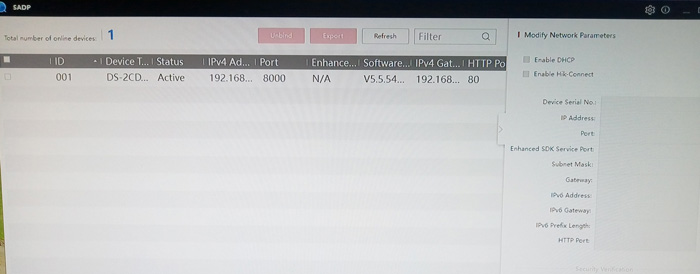
2) Затем необходимо найти устройство на котором нужно сбросить пароль.

3) Возле устройства на котором нужно сбросить пароль ставите галочку и в правом нижнем углу нажимаете кнопку Forgot Password.
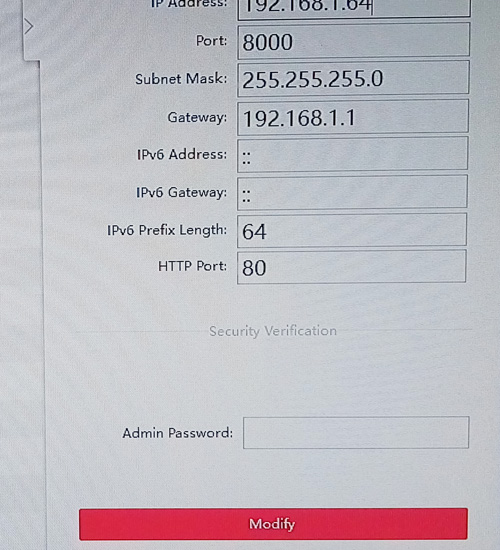
4) Появится окно с инструкцией по сбросу пароля в котором нужно выбрать кнопку Export. И указать папку на Вашем компьютере куда будет сохранен данный файл.

5) В указанной папке необходимо найти файл с расширением .xml и отправить его на почту, которая указана на сайте вместе с подтверждением покупки устройства. Ответом Вам придет файл с расширением .xml и названием в формате серийного номера устройства и даты сброса пароля.
6) Сохраняете файл на компьютер и загружаете его в окно Reset Password – Step 2 – Import File. После этого во вкладке New Password придумываете новый пароль и подтверждаете его во вкладке Confirm Password. Подтверждаете действия кнопкой Confirm.
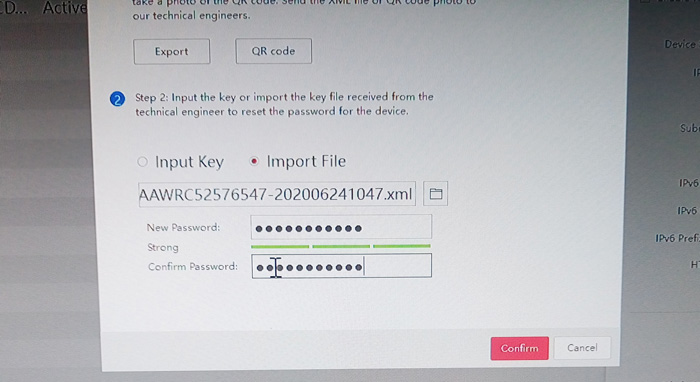
7) Если все сделано правильно, устройству будет присвоен новый пароль.
Способ 3. Восстановления пароля с помощью секретного слова (SADP Tool)
1) Скачиваем и открываем программу SADP. Выбираем устройство для восстановления пароля. В правом нижнем углу выбираем Forgot Password.

2) В появившемся окне выбираем Sequrity Question Mode.
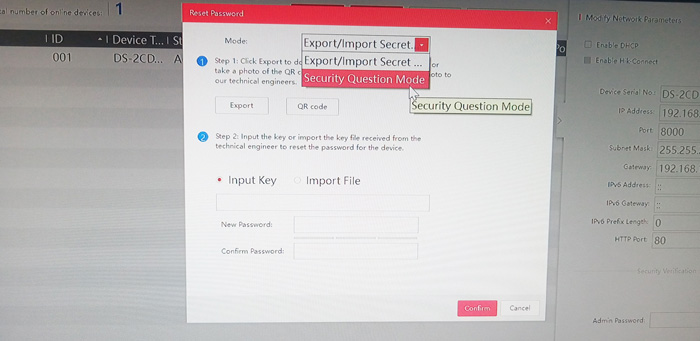
3) В списке секретных вопросов даем ответы, которые Вы указывали при активации камеры. Задаем новый пароль и подтверждаем его. Обязательно ставим галочку в пункте Reset Network Camera’s Passwords. Если все правильно, то камера получит новый пароль.
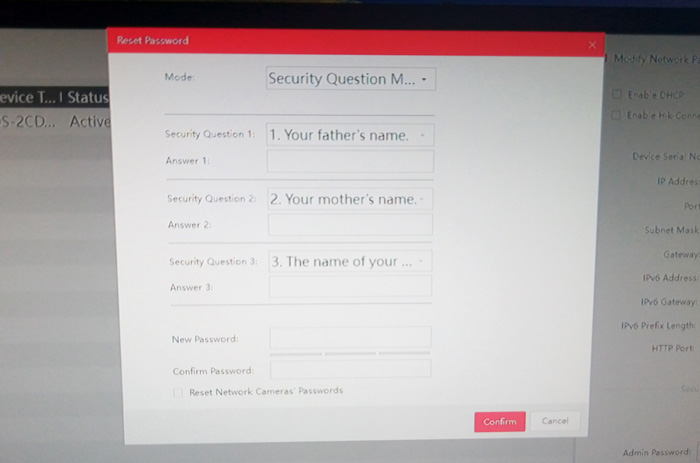
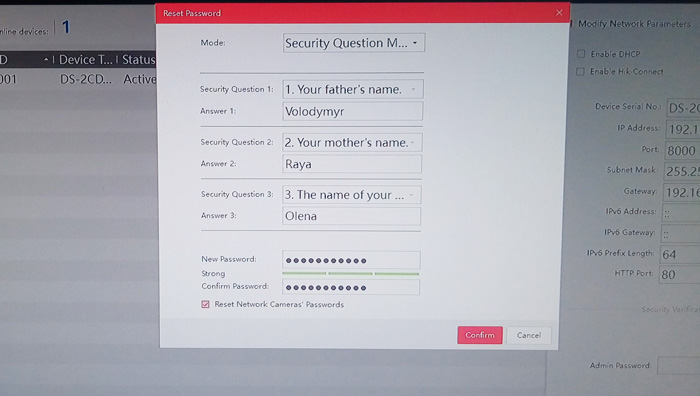
Способ 4. Восстановление пароля по GUID файлу
Даный метод доступен для NVR от V3.4.90 модели –Е, -К, -I и Turbo 3.0 DVR от V3.4.80 модели DS-HG, HQ, HUHI-F.
1) Для предварительной подготовки нужно зайти в настройки регистратора в утилите IVMS-4200 и выбрать вкладки Система – Пользователь — Экспорт файла GUID ( для IVMS-4200). Сохраняете файл в надежном месте на компьютере.
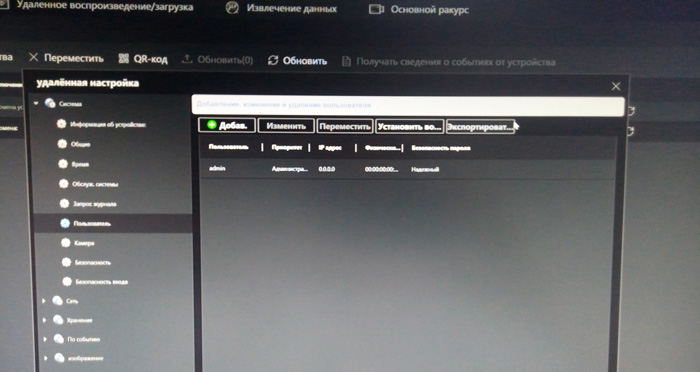
2) Затем когда нужно будет восстановить пароль устройства необходимо нажать «Забыли пароль/Forgot Password» в меню входа.

3) Интерфейс устройства предложит Вам форму сброса в которую нужно импортировать ранее сохраненный файл.
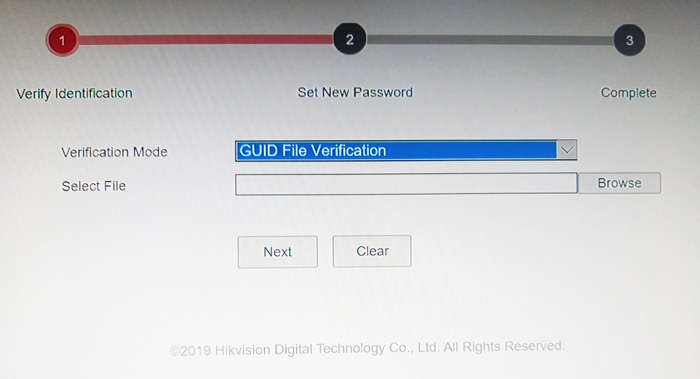
Способ 5. Восстановления пароля с помощью секретного слова (веб-интерфейс)
1) Для подготовки к данному способу в веб-интерфейсе устройства выбираем вкладку Настройки – Управление Аккаунтом – Секретные вопросы.
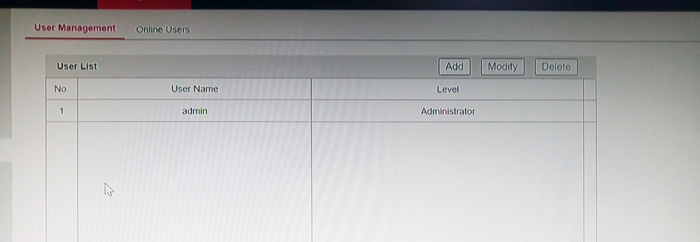
2) Вводим действующий пароль устройства.
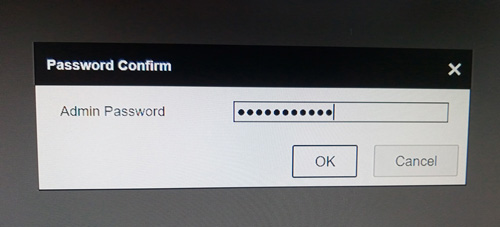
3) Даем ответы на секретные вопросы и нажимаем ОК.
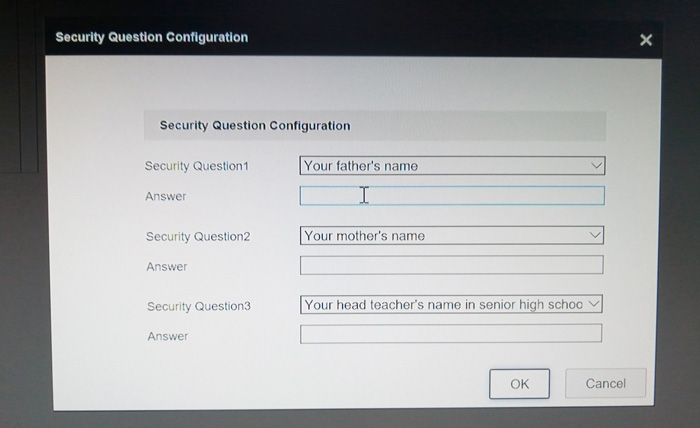
4) Когда нужно будет восстановить пароль в меню входа устройства выбираем «Забыли пароль/Forgot Password»

5) Интерфейс предложит выбрать форму восстановления пароля и ответить на контрольные вопросы.
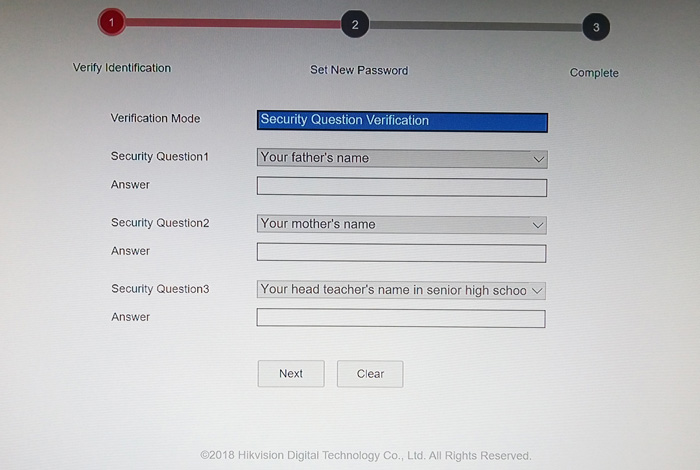
6) Необходимо прописать и подтвердить новый пароль. Устройству будет присвоен новый пароль.
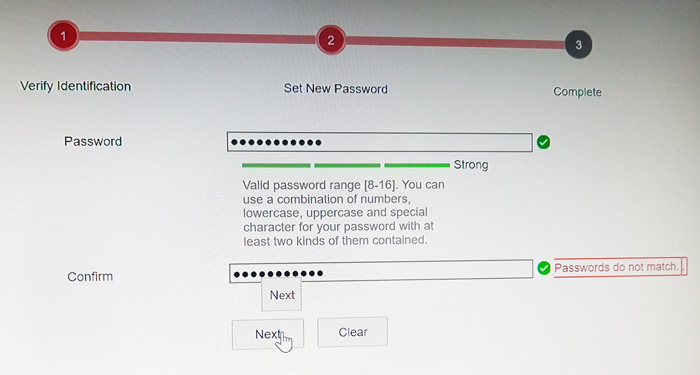

Если у вас возникли проблемы с паролем или вы его забыли, важно сбросить его одним из способов.
Основные виды смены пароля:
- Сброс пароля аппаратной кнопкой, установленной производителем, до настроек завода
- Сброс с использованием видеоинтерфейса
- Утилизировать SADP
- сброс современной версии
- смена старой версии.
Сброс настроек с использованием аппаратной кнопки
При данном способе, который очень быстрый и простой, происходит сброс не только пароля, но и всех настроек камеры. Это потребует от владельца повторно активировать процесс, что достаточно просто и быстро.
Для сброса настроек с использованием аппаратной кнопки стоит следовать указаниям:
- Выключить питание ее
- Нажать на кнопку сброса на протяжении короткого времени
- Подсоединить камеру к электропитанию
- После включения питания держать на кнопку не меньше 10 секунд.

К сожаленью, но не все камеры имеют такую кнопку, и это предусматривает использовать другие разновидности сброса пароля.
Сброс пароля с использованием веб-интерфейса камеры
Воспользоваться данным методом легко. Для этого стоит войти в интерфейс камеры через браузер и нажать на кнопку «Забыли пароль».

После этого система предложит сбросить его, используя тест вопросы или осуществить сброс, при котором будет использоваться электронная почта. При ответе на вопросы, заданные при активации, сброс пароля происходит совершенно быстро. Восстановить пароль можно также использовав электронную почту, на которую придет пароль активации.

Восстановления пароля с помощью плагина SADP
Вариант № 1: Смена пароля для новых прошивок.
Вариант прошивки 5.3 и выше считается новым, а для видеорегистраторов версия 3.0.10 и больше также считается новой. Чтобы загрузить файл XML для конкретной модели прибора, важно нажать на экспорт и указать, куда он будет скачан. Например, на рабочий стол или в папку документы. После загрузки его в определенную папку обнаруживается файл с определенным номером вашего устройства.

Получив на устройство данный документ, стоит как можно быстрее (на протяжении 2 дней) отправить его на адрес: support@hikvision.ru в папку «Сброс пароля». Это предусматривает удаление их с памяти компьютера для освобождения памяти на устройстве. После этого на адрес вашей электронной почты придет письмо с таким же расширением, которое стоит вставить в этом окне, придумав новый пароль и ввести его. Активация пароля на камере длится от нескольких минут до 1 часа.
Важная информация! Директор компании распорядился о том, что сброс паролей осуществляется в случае, если предоставлена фотография наклейки устройства. При отсутствии такого фото, сброс пароля не будет осуществляться.
Нажимая на кнопку «forgot password» произойдет открытие окна в зависимости от версии прошивки устройства.

Вариант № 2: Сброс пароля для прошивки старой версии
Прошивки 5.2 версии и ранее, а регистратора 3.0.19 и ранние считаются старыми. В данной ситуацииво время сброса пароля система также запросит код. Его можно получить в компании нikvision, предварительно отправив файл, содержащий информацию о вашем устройстве на почту support@hikvision.ru.


Сбросить пароль можно и таким образом:
- Указать полный номер серии устройства, который указан в SADP, а не на наклейке
- Заполнить поле «Start time», расположенное в правом углу страницы.
После этого отправляете данные на сайт с фото наклейкой, указанный выше, и ждете секретный код от 30 минут до 1 часа.
Проблемы, возникающие при сбросе пароля с помощью SADP
- Ошибка Get key error (в ПК больше одного коммутатора, он подключен через маршрутизатор без функции multi-cast или не включена функция NAT, изменение IP адреса, а также при некорректной прошивке)
- Ошибка Reset password failed (возникает во время использования старого xml файла ключа, при формировании нового ключа, когда старые больше не актуальны, при проблемном файле, а также при изменении адреса ПК).
Сброс паролей в регистраторах XM, продаваемых под марками Polyvision PVDR, DIVITEC iDVR, JASSUN, Spymax Light и так далее ![]()
- xm_logo.png (9.51 КБ) 31806 просмотров
- polyvision.gif (2.58 КБ) 31541 просмотр
- hd idvr.jpg (16.48 КБ) 31541 просмотр
- divitec.gif (3.31 КБ) 31541 просмотр
1. Снимаем крышку регистратора
2. Снимаем батарейку 2032
3. Ждем 5 минут, как утверждают на спецы поливижена ![]()
4. Включаем регистратор
5. Видим дату 2000-01-01
6. Вводим пользователю admin код (большие и маленькие буквы отличаются) NpSZOo
7. Нажимаем ОК
8. Регистратор предлагает зайти с правами администратора, нажимаем Да
9. Регистратор перезагружается и после перезагрузки пароль у пользователя admin пустой
10. Заходим и делаем всё что нужно.
Естественно не авторизованные люди даже и доступа к технике не должны иметь, не говоря о том чтобы они вскрывали регистратор и что-то с ним делали продолжительное время.
Думаю для внедренцев и монтажников, которые с этим сталкиваются чаще чем простые пользователи это будет как палочка выручалочка.
Также есть вариант генерации пароля на текущую дату!
|
Сброс пароля администратора на сетевых устройствах |
||||||
|
||||||
|
||||||
|
||||||
|
||||||
|
||||||
|
||||||
|
||||||
|
||||||
|
||||||
|
||||||
|
||||||
|
||||||
|
||||||
|
||||||
|
||||||
|
||||||
|
||||||
|
||||||
|
||||||
|
||||||
|
||||||
|
||||||
|
||||||
|
||||||
|
||||||
|
||||||
|
||||||
|
||||||
|
||||||
|
Сброс пароля на регистраторах
Если помните графический ключ (пароль) который вводится локально, то можно сбросить устройство на заводские настройки, тем самым сбросив пароль.
- Находясь в меню регистратора пароль которого забыт, с запрограммированным графическим ключом, при входе в меню можно увидеть интерфейс:

После нажатия кнопки «Forgot Pattern» откроется интерфейс входа:

Если графический ключ не был задан, то интерфейс входа будет показан сразу.
Для входа под другим пользователем на интерфейсе графического ключа нужно нажать кнопку «Switch User» или на интерфейсе входа выбрать пользователя для входа. - Далее необходимо нажать иконку сообщения со значком «?».
Если при первом включении или настройке регистратора указывался e-mail, будет показано следующее:
После нажатия кнопки «OK», система считает информацию для сброса пароля, такую как e-mail, mac адрес, серийный номер устройства и прочее.
Если при первом включении e-mail не указывался, то будет предложено его ввести. - В интерфейсе сброса пароля, в верхней строке будет предложено выбрать один из типов сброса: по QR коду или с помощью секретных вопросов.
Так же нужно ввести рабочий e-mail адрес и нажать кнопку «Next»:
-
Сброс с помощью QR кода:

Загрузить приложение DMSS и в его настройках по пути More>Reset Device> Password отсканировать QR код.
Или с помощью любого приложения отсканировать QR код и отправьте его по адресу e-mail: support_rpwd@global.dahuatech.com
В строке Security Code ввести полученный в ответ на e-mail код.
Можно получить секретный код дважды сканируя один и тот же QR код. Если необходимо получить код ещё раз — требуется обновить интерфейс.Секретный код полученный по e-mail актуален в течении 24 часов
- Сброс с помощью секретных вопросов:

В строке Ответы (Answer) необходимо написать правильные ответы для каждого вопроса.
Если при настройке регистратора в списке способов сброса пароля не указывались секретные вопросы то они будут отсутствовать.
После ввода правильных ответов, нажимаем клавишу «Next».
Новый пароль необходимо ввести дважды в строках «New Password» и «Confirm Password» соответственно:
После нажатия кнопки «Save» (Сохранить). Сброс пароля будет закончен.
После сброса пароля регистратора, можно синхронизировать пароль удалённых камер подключенных к видеорегистратору:
Сброс пароля при помощи программы ConfigTool на камерах и регистраторах
В меню программы Config Tool необходимо нажать кнопку «Password Reset»:
Выбрать устройство на котором требуется сбросить пароль из списка:
Сбросить пароль можно двумя способами: через QR или с помощью XML файла. Рассмотрим их оба.
Вариант сброса пароля через QR код (если была указана почта при инициализации устройства)
- Для сброса пароль потребуется программа DMSS Plus. Можно скачать мобильное приложение iDMSS plus (для устройств IOS) или gDMSS plus (для устройств Android).
В настройках приложения, в разделе “Я” -> “Защита пароля”, -> “Сброс пароля”, необходимо сканировать QR код, который указан в программе ConfigTool.
После сканирования на почту автоматически будет выслан временный пароль.
- В полученном письме будет указан securty code, который должен быть введён в поле “Security Code” программы ConfigTool.
После чего можно задать новый пароль для устройства и нажать кнопку «ОК».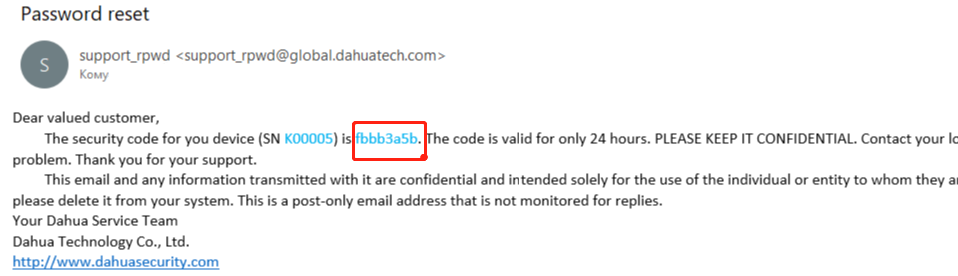
В случае если письмо не приходит, можно выполните процедуру сброса через XML файл.
Сброса пароля через XML файл
- В разделе «Reset Mode» нужно выбрать пункт «XML File»:

-
После чего экспортировать XML файл и запомнить путь экспорта.
Каждое устройство может экспортировать XML файл только пять раз в день.
- Отправить сохранённый файл ExportFile.xml на почту: cis_support@dahuatech.com
- В ответ будет отправлен файл result.xml, который надо будет указать в интерфейсе программы:

- После открытия файла можно задать новый пароль для устройства:

Функция «Забыл пароль»



Описание есть в самой функции и в мануале к устройству, которое также можно скачать на сайте www.dahuasecurity.com
Бублик Данил
На самом деле восстановить пароль достаточно просто.
Во-первых: при настройке оборудования, как правило, вводится логин и пароль, которые можно запомнить или записать.
Во-вторых: указывается эл.почта и заполняются дополнительные параметры по типу «Вопрос/ответ».
Все эти процедуры помогают упростить взаимодействие с оборудованием.
Если при первом подключении все процедуры произведены правильно, восстановить данные несложно. Небольшая заминка может быть при взаимодействии с оборудованием до 2017 года производства. Но обо всем по порядку.
Процедуру можно производить как локально, так и удаленно по Web-интерфейсу. Условимся, что у нас есть три варианта интерфейса, где мы производим сброс пароля.
- Монитор. С его помощью производится настройка видеорегистратора.
- Браузер. Он позволяет произвести настройки IP-камер.
- Приложение DMSS. В нем также можно изменить пароль в меню «Password Resetting».
Примем за правило, что первоначальные настройки произведены правильно, у пользователя есть доступ к электронной почте, на которую была произведена регистрация, и он помнит секретный вопрос и ответ.
Восстановление доступа при помощи опции «Вопрос-ответ»
Подключаем устройство.
Открываем окно интерфейса настроек оборудования.
Видеорегистратор должен быть подключен к монитору (через GUI-интерфейс), на котором и будет отображаться меню навигации. Для настройки камер используется браузер, в адресной строке которого вводится IP-адрес камеры (по умолчанию это 192.168.1.108). Или запускаем приложение DMSS.
Во всех случаях доходим в интерфейсе до момента ввода логина и пароля.
В интерфейсе выбираем «Забыл пароль» (Forgot Password) и выбрать метод восстановления – «ответить на вопросы».
Указав нужные данные на латинице, следует указать новый пароль и нажать кнопку «сохранить». Новый пароль следует записать в надежном месте. В противном случае в следующий раз придется повторить процедуру заново. Заметим, что настройки оборудования при таком методе сохраняются.
Сброс пароля при помощи QR-кода
Если в прошлом методе мы рассматривали вариант – «вопрос/ответ», то в данном случае следует нажать кнопку «Забыл пароль» и выбрать метод восстановления «при помощи QR-кода».
Вариант 1. Скачиваем приложение DMSS
Открываем и входим в настройки.
- Входим в приложение. Выбираем «Основное меню»;
- Выбираем «Дополнительно»;
- «Сброс пароля»;
- Нажимаем «Ок»;
- Сканируем QR-код.
После этого придет письмо, где будет содержаться специальный проверочный код.
Затем следует снова обратиться к интерфейсу (монитору, браузеру или меню Password Resetting в DMSS) и ввести в поле Secure code полученный по почте из приложения код. Нажать «Далее» и ввести новый пароль. Подтверждается новый пароль нажатием кнопки «Ок». Настройка завершена.
Вариант 2. Скачиваем утилиту Configtool
При помощи утилиты находим оборудование и напротив него нажимаем Reset. Утилита передаст специальное окно с QR-кодом. Дальнейшие действия аналогичны действиям при помощи приложения DMSS. Полученный Security Code вводим во все тот же интерфейс, где производится сброс пароля.
Это были основные варианты сброса настроек пароля к моделям оборудования после 2017 года производства.
Если эти методы не подходят, —
можно воспользоваться
двумя дополнительными методами.
Сброс пароля при помощи локальной учетной записи «888888»
Многие мастера по монтажу систем видеобезопасности знают, что учетная запись с названием «888888» и пароль к ней, состоящий из такой же комбинации «888888», в регистраторах Dahua устанавливается по умолчанию. Для того чтобы произвести сброс пароля к логину «admin», вполне можно воспользоваться существующей по умолчанию парой: 888888/888888.
Для этого входим в интерфейс и на этапе ввода данных выбираем «888888» и пароль «888888». Переходим далее в меню, где производится «Сброс пароля». Маршрут: Главное меню; Система; Сброс пароля.
Выбираем вариант «по умолчанию» и все настройки оборудования сбрасываются.
Далее потребуется заново сгенерировать пароль для учетной записи «admin».
При этом методе восстановления пароля сбрасываются все настройки оборудования до заводских, и необходимо будет после процедуры заново произвести желаемые настройки видеорегистратора.
Аппаратный сброс пароля при помощи кнопки Reset
Если не удалось воспользоваться приложением или по какой-то иной причине нет возможности восстановить пароль – можно воспользоваться грубым способом и сбросить настройки до заводских при помощи кнопки Reset. Чаще всего кнопка установлена внутри оборудования на его плате. После сброса пароля все настройки откатываются до заводских, потому придется заново настраивать оборудование.
Если все вышеперечисленные методы не удалось по каким-либо причинам произвести, можно воспользоваться еще одним дополнительным методом.
Сброс через XML-файл
Запускаем утилиту ConfigTool и напротив необходимого оборудования нажимаем иконку скачивания. Выбираем формат XML File.
Полученный файл отправляется на почту техподдержки в приложении к нему. В самом же письме необходимо указать: Ф.И.О. покупателя оборудования, контактный телефон, модель и серийный номер устройства, адрес магазина, где приобретено оборудование, приложить фотографию устройства с той стороны, где отчетливо видно модель и серийный номер. В теме письма следует указать: «Reset_название_устройства_».
Через некоторое время в ответном письме вам будет отправлен файл result.xml, который следует загрузить в меню Import XML. После этой процедуры необходимо перейти к меню ввода нового пароля.
В любом случае, если не удалось восстановить пароль – обращайтесь в компанию, где было приобретено оборудование.
Nano Zoom – официальный золотой партнер Dahua
Являясь Золотым Партнером Dahua в России, компания Nano Zoom, естественно, помогает своим покупателям решать любые вопросы, касающиеся своих товаров. Наша служба технической поддержки поможет в восстановлении пароля к оборудованию Dahua.
По вопросам приобретения, монтажа и обслуживания товаров Dahua обращайтесь в компанию Nano Zoom.
КАТАЛОГ ТОВАРОВ DAHUA
Содержание
Способ 1. Восстановление пароля с помощью кнопки Reset
Способ 2. Восстановление пароля с помощью программы SADP Tool
Способ 3. Восстановления пароля с помощью секретного слова (SADP Tool)
Способ 4. Восстановление пароля по GUID файлу
Способ 5. Восстановления пароля с помощью секретного слова (веб-интерфейс)
Способ 1. Восстановление пароля с помощью кнопки Reset
(подходит для устройств Hikvision на которых есть кнопка сброса пароля)
1) Необходимо найти на устройстве кнопку Reset


2) Нужно отключить видеокамеру от питания и зажать кнопку Reset на 15 секунд. После этого не отпуская кнопку Reset включить питание и держать еще 15 секунд.
3) Необходимо отпустить кнопку Reset. Камера перейдет в неактивное состояние.
Способ 2. Восстановление пароля с помощью программы SADP Tool
1) Нужно скачать на компьютер приложение SADP Tool и запустить его.
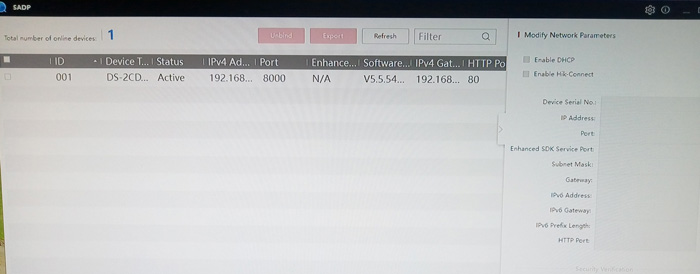
2) Затем необходимо найти устройство на котором нужно сбросить пароль.

3) Возле устройства на котором нужно сбросить пароль ставите галочку и в правом нижнем углу нажимаете кнопку Forgot Password.
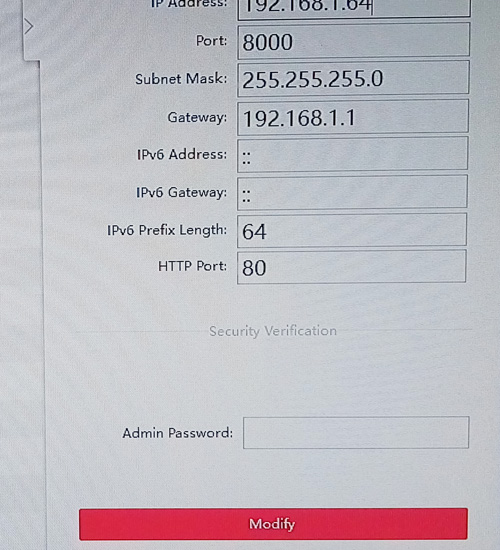
4) Появится окно с инструкцией по сбросу пароля в котором нужно выбрать кнопку Export. И указать папку на Вашем компьютере куда будет сохранен данный файл.

5) В указанной папке необходимо найти файл с расширением .xml и отправить его на почту, которая указана на сайте вместе с подтверждением покупки устройства. Ответом Вам придет файл с расширением .xml и названием в формате серийного номера устройства и даты сброса пароля.
6) Сохраняете файл на компьютер и загружаете его в окно Reset Password – Step 2 – Import File. После этого во вкладке New Password придумываете новый пароль и подтверждаете его во вкладке Confirm Password. Подтверждаете действия кнопкой Confirm.
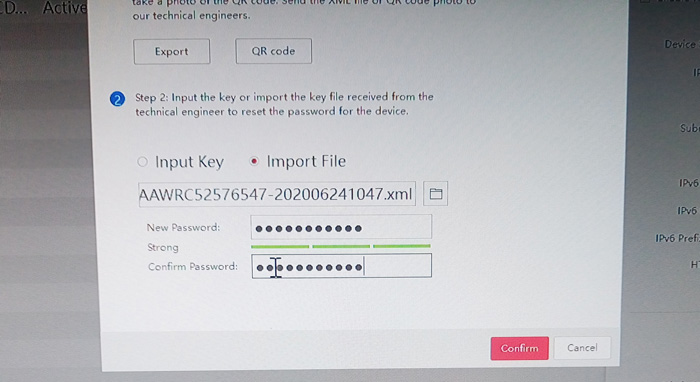
7) Если все сделано правильно, устройству будет присвоен новый пароль.
Способ 3. Восстановления пароля с помощью секретного слова (SADP Tool)
1) Скачиваем и открываем программу SADP. Выбираем устройство для восстановления пароля. В правом нижнем углу выбираем Forgot Password.

2) В появившемся окне выбираем Sequrity Question Mode.
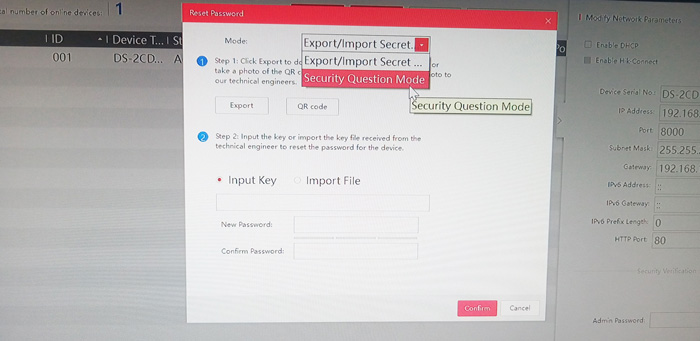
3) В списке секретных вопросов даем ответы, которые Вы указывали при активации камеры. Задаем новый пароль и подтверждаем его. Обязательно ставим галочку в пункте Reset Network Camera’s Passwords. Если все правильно, то камера получит новый пароль.
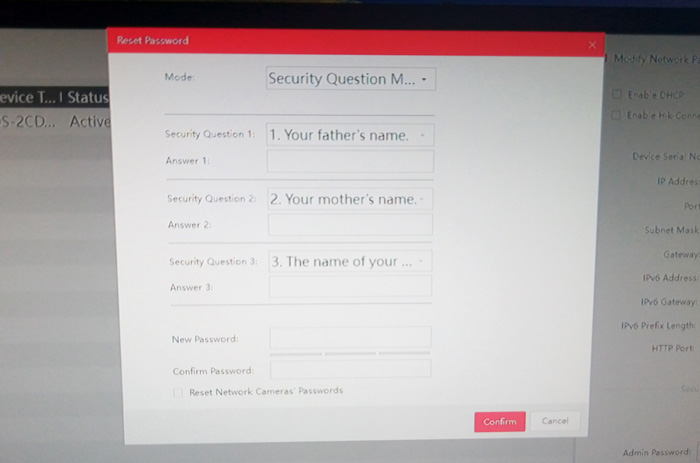
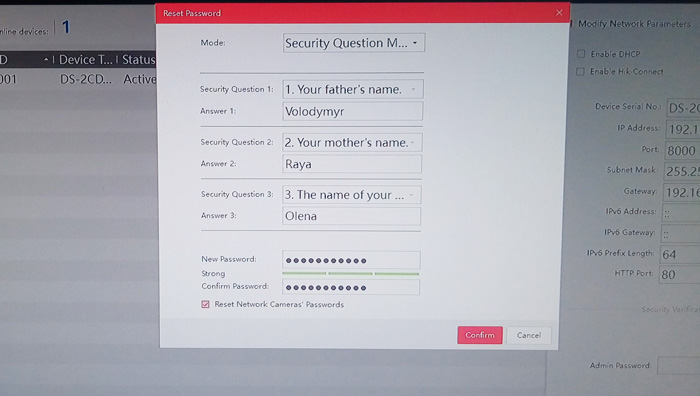
Способ 4. Восстановление пароля по GUID файлу
Даный метод доступен для NVR от V3.4.90 модели –Е, -К, -I и Turbo 3.0 DVR от V3.4.80 модели DS-HG, HQ, HUHI-F.
1) Для предварительной подготовки нужно зайти в настройки регистратора в утилите IVMS-4200 и выбрать вкладки Система – Пользователь — Экспорт файла GUID ( для IVMS-4200). Сохраняете файл в надежном месте на компьютере.
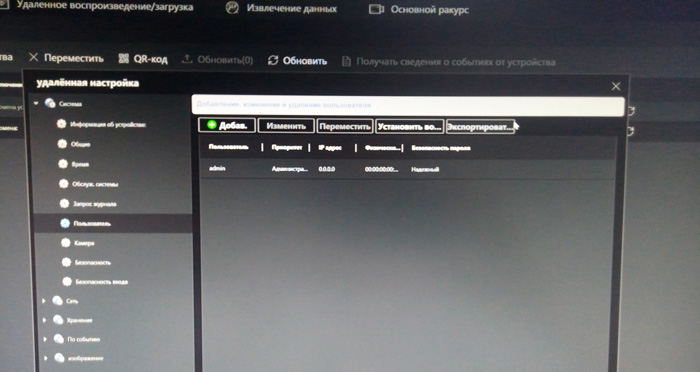
2) Затем когда нужно будет восстановить пароль устройства необходимо нажать «Забыли пароль/Forgot Password» в меню входа.

3) Интерфейс устройства предложит Вам форму сброса в которую нужно импортировать ранее сохраненный файл.
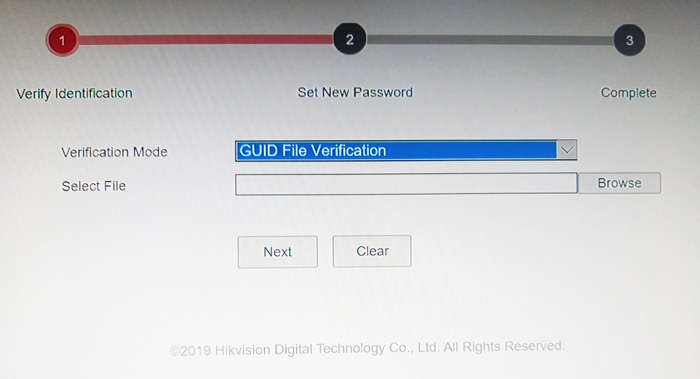
Способ 5. Восстановления пароля с помощью секретного слова (веб-интерфейс)
1) Для подготовки к данному способу в веб-интерфейсе устройства выбираем вкладку Настройки – Управление Аккаунтом – Секретные вопросы.
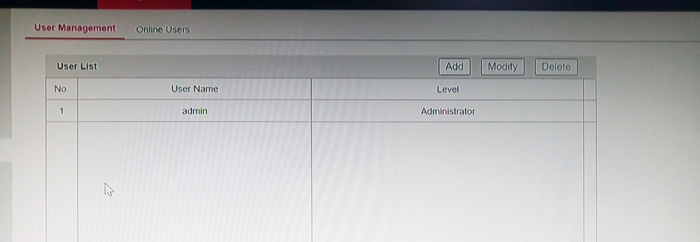
2) Вводим действующий пароль устройства.
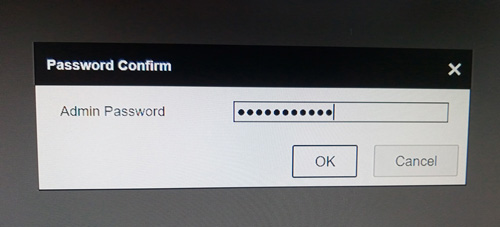
3) Даем ответы на секретные вопросы и нажимаем ОК.
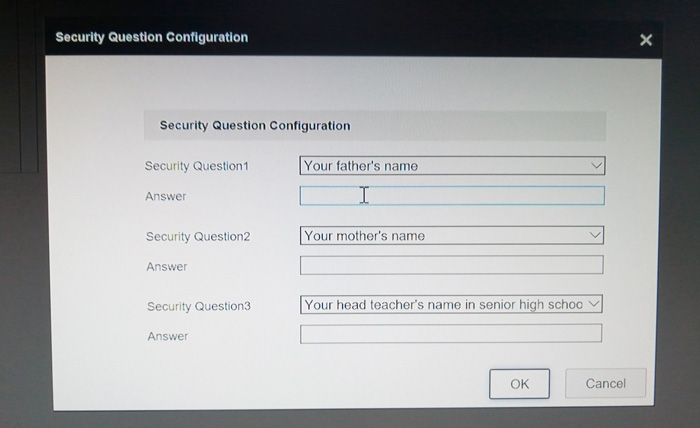
4) Когда нужно будет восстановить пароль в меню входа устройства выбираем «Забыли пароль/Forgot Password»

5) Интерфейс предложит выбрать форму восстановления пароля и ответить на контрольные вопросы.
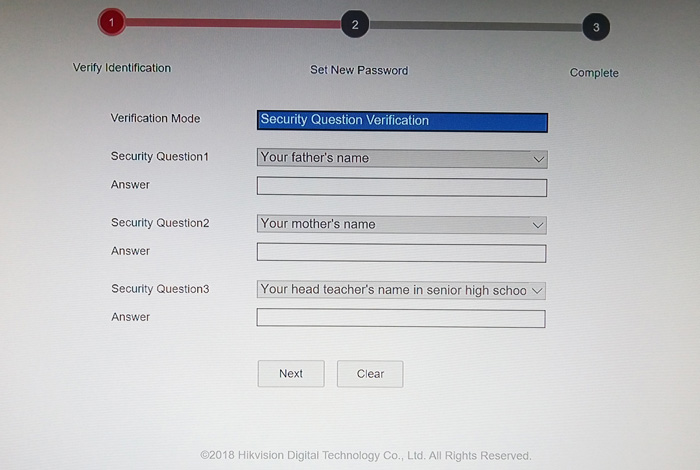
6) Необходимо прописать и подтвердить новый пароль. Устройству будет присвоен новый пароль.
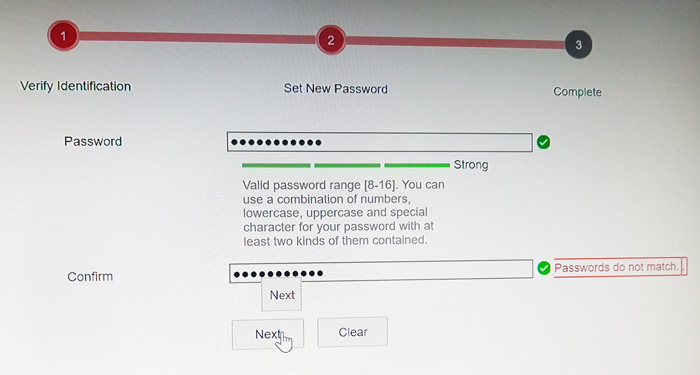
На самом деле восстановить пароль достаточно просто.
Во-первых: при настройке оборудования, как правило, вводится логин и пароль, которые можно запомнить или записать.
Во-вторых: указывается эл.почта и заполняются дополнительные параметры по типу «Вопрос/ответ».
Все эти процедуры помогают упростить взаимодействие с оборудованием.
Если при первом подключении все процедуры произведены правильно, восстановить данные несложно. Небольшая заминка может быть при взаимодействии с оборудованием до 2017 года производства. Но обо всем по порядку.
Процедуру можно производить как локально, так и удаленно по Web-интерфейсу. Условимся, что у нас есть три варианта интерфейса, где мы производим сброс пароля.
- Монитор. С его помощью производится настройка видеорегистратора.
- Браузер. Он позволяет произвести настройки IP-камер.
- Приложение DMSS. В нем также можно изменить пароль в меню «Password Resetting».
Примем за правило, что первоначальные настройки произведены правильно, у пользователя есть доступ к электронной почте, на которую была произведена регистрация, и он помнит секретный вопрос и ответ.
Восстановление доступа при помощи опции «Вопрос-ответ»
Подключаем устройство.
Открываем окно интерфейса настроек оборудования.
Видеорегистратор должен быть подключен к монитору (через GUI-интерфейс), на котором и будет отображаться меню навигации. Для настройки камер используется браузер, в адресной строке которого вводится IP-адрес камеры (по умолчанию это 192.168.1.108). Или запускаем приложение DMSS.
Во всех случаях доходим в интерфейсе до момента ввода логина и пароля.
В интерфейсе выбираем «Забыл пароль» (Forgot Password) и выбрать метод восстановления – «ответить на вопросы».
Указав нужные данные на латинице, следует указать новый пароль и нажать кнопку «сохранить». Новый пароль следует записать в надежном месте. В противном случае в следующий раз придется повторить процедуру заново. Заметим, что настройки оборудования при таком методе сохраняются.
Сброс пароля при помощи QR-кода
Если в прошлом методе мы рассматривали вариант – «вопрос/ответ», то в данном случае следует нажать кнопку «Забыл пароль» и выбрать метод восстановления «при помощи QR-кода».
Вариант 1. Скачиваем приложение DMSS
Открываем и входим в настройки.
- Входим в приложение. Выбираем «Основное меню»;
- Выбираем «Дополнительно»;
- «Сброс пароля»;
- Нажимаем «Ок»;
- Сканируем QR-код.
После этого придет письмо, где будет содержаться специальный проверочный код.
Затем следует снова обратиться к интерфейсу (монитору, браузеру или меню Password Resetting в DMSS) и ввести в поле Secure code полученный по почте из приложения код. Нажать «Далее» и ввести новый пароль. Подтверждается новый пароль нажатием кнопки «Ок». Настройка завершена.
Вариант 2. Скачиваем утилиту Configtool
При помощи утилиты находим оборудование и напротив него нажимаем Reset. Утилита передаст специальное окно с QR-кодом. Дальнейшие действия аналогичны действиям при помощи приложения DMSS. Полученный Security Code вводим во все тот же интерфейс, где производится сброс пароля.
Это были основные варианты сброса настроек пароля к моделям оборудования после 2017 года производства.
Если эти методы не подходят, —
можно воспользоваться
двумя дополнительными методами.
Сброс пароля при помощи локальной учетной записи «888888»
Многие мастера по монтажу систем видеобезопасности знают, что учетная запись с названием «888888» и пароль к ней, состоящий из такой же комбинации «888888», в регистраторах Dahua устанавливается по умолчанию. Для того чтобы произвести сброс пароля к логину «admin», вполне можно воспользоваться существующей по умолчанию парой: 888888/888888.
Для этого входим в интерфейс и на этапе ввода данных выбираем «888888» и пароль «888888». Переходим далее в меню, где производится «Сброс пароля». Маршрут: Главное меню; Система; Сброс пароля.
Выбираем вариант «по умолчанию» и все настройки оборудования сбрасываются.
Далее потребуется заново сгенерировать пароль для учетной записи «admin».
При этом методе восстановления пароля сбрасываются все настройки оборудования до заводских, и необходимо будет после процедуры заново произвести желаемые настройки видеорегистратора.
Аппаратный сброс пароля при помощи кнопки Reset
Если не удалось воспользоваться приложением или по какой-то иной причине нет возможности восстановить пароль – можно воспользоваться грубым способом и сбросить настройки до заводских при помощи кнопки Reset. Чаще всего кнопка установлена внутри оборудования на его плате. После сброса пароля все настройки откатываются до заводских, потому придется заново настраивать оборудование.
Если все вышеперечисленные методы не удалось по каким-либо причинам произвести, можно воспользоваться еще одним дополнительным методом.
Сброс через XML-файл
Запускаем утилиту ConfigTool и напротив необходимого оборудования нажимаем иконку скачивания. Выбираем формат XML File.
Полученный файл отправляется на почту техподдержки в приложении к нему. В самом же письме необходимо указать: Ф.И.О. покупателя оборудования, контактный телефон, модель и серийный номер устройства, адрес магазина, где приобретено оборудование, приложить фотографию устройства с той стороны, где отчетливо видно модель и серийный номер. В теме письма следует указать: «Reset_название_устройства_».
Через некоторое время в ответном письме вам будет отправлен файл result.xml, который следует загрузить в меню Import XML. После этой процедуры необходимо перейти к меню ввода нового пароля.
В любом случае, если не удалось восстановить пароль – обращайтесь в компанию, где было приобретено оборудование.
Nano Zoom – официальный золотой партнер Dahua
Являясь Золотым Партнером Dahua в России, компания Nano Zoom, естественно, помогает своим покупателям решать любые вопросы, касающиеся своих товаров. Наша служба технической поддержки поможет в восстановлении пароля к оборудованию Dahua.
По вопросам приобретения, монтажа и обслуживания товаров Dahua обращайтесь в компанию Nano Zoom.
КАТАЛОГ ТОВАРОВ DAHUA






